DDR-66BT. NL Version 1
|
|
|
- Ludo de Valk
- 8 jaren geleden
- Aantal bezoeken:
Transcriptie
1 DDR-66BT NL Version 1
2 De UNDOK-app kan worden gebruikt om de DDR-66BT op afstand te bedienen en kan worden geïnstalleerd op uw iphone, ipod Touch, ipad of Android-smartphone. De UNDOK App is beschikbaar voor Android en ios. U kunt alle SmartLink-apparaten eenvoudig bedienen vanaf uw smartphone of tablet met onze volwaardige UNDOK App en uw favoriete muziek of zender streamen. Download en installeer de gratis UNDOK App gewoon uit de Apple itunes App Store of Android Google Play om het afspelen van uw muziek nu te bedienen. 1
3 Inhoudsopgave Inleiding Voor gebruik van het product... 4 Bedieningselementen en aansluitingen Afstandsbediening Opties bij op afstand bedienen via het netwerk Navigeren Netwerkconfiguratie Uw radio aansluiten op uw computernetwerk De modus internetradio Basisprincipes van internetradio Een radiozender selecteren op locatie en genre Een radiozender zoeken op naam Een nieuwe of populaire zender zoeken Een podcast/terugluisteren selecteren Voorkeurszenders instellen Displaymodi Uw radio aanpassen Favoriete zenders selecteren De modus muziekspeler Gebruik met Windows, Apple Mac en Linux Toegang tot uw bestanden via UPnP Bestanden vinden en afspelen met behulp van UPnP Media selecteren Het afspelen bedienen Weergavemodi Afspeellijsten Wake On LAN Niet-beschikbare servers verwijderen Windows 7 Play to -functie (UPnP-weergave) Luisteren naar Spotify Luisteren naar muziek via Bluetooth-streaming De modus DAB Een DAB-radiozender selecteren Weergavemodi Nieuwe DAB-radiozenders zoeken Handmatig afstemmen Instellen dynamisch bereik Instellen zendervolgorde Niet-beschikbare zenders verwijderen De modus FM Handmatig afstemmen Scannen afstemmen Schakelen tussen Stereo/ Mono Voorkeurszenders instellen in DAB- en FM-modus CD/MP3/WMA Compact discs Een CD afspelen Een programma samenstellen De modus CD/MP3/WMA Afspelen en opnemen met SD/USB Selecteren van bestanden en mappen op SD/USB Opnemen op SD/USB Bestanden verwijderen Multi-room Klok en alarmen De klok automatisch bijwerken...91 De tijdsnotatie instellen De klok handmatig instellen Het alarm instellen Wanneer het alarm klinkt Alarmen uitschakelen Snooze-timer Slaaptimer Display en audio Equalizer Helderheidsregeling De taal instellen Mute-functie Hoofdtelefoonuitgang en Line-uitgang Aux-ingang Optische S/PDIF-uitgang De antenne verwijderen Informatie Fabrieksreset Software-update Netwerkprofielen Weergave softwareversie Audio FAQ Uw audiobestanden openen via een UPnP server met behulp van Windows Vista en XP Codecs Waarschuwingen en specificaties NL
4 Belangrijke veiligheidsinstructies 1. Lees deze instructies. 2. Bewaar deze instructies. 3. Neem alle waarschuwingen in acht. 4. Volg alle instructies. 5. Gebruik het apparaat niet in de buurt van water. 6. Alleen schoonmaken met een droge doek. 7. Blokkeer de ventilatieopeningen niet. Installeer in overeenstemming met de instructies van de fabrikant. 8. Niet installeren in de buurt van warmtebronnen, zoals radiatoren, kachels of andere apparaten (inclusief versterkers) die warmte produceren. 9. Omzeil de veiligheidsdoeleinden van de gepolariseerde stekker niet. Een gepolariseerde stekker heeft twee pinnen, één is breder dan de ander. Een geaarde stekker heeft twee pinnen en een derde aardepin. De brede pin of derde pin is voor uw veiligheid. Als de geleverde stekker niet in uw stopcontact past moet u een elektricien raadplegen voor vervanging van het verouderde stopcontact. 10. Bescherm het netsnoer tegen stappen of pletten bij de stekker, het stopcontact en het punt waar ze het apparaat verlaten. 11. Gebruik alleen accessoires/hulpstukken die door de fabrikant zijn gespecificeerd. 12. Alleen gebruiken met het wagentje, standaard, driepoot, haak of tafel die gespecificeerd is door de fabrikant of verkocht met het apparaat. Beweeg, als er een wagentje wordt gebruikt, het wagentje voorzichtig om verwonding door omvallen te voorkomen. 13. Haal de stekker van het apparaat uit het stopcontact tijdens onweer of als het apparaat voor lange tijd niet wordt gebruikt. 14. Laat alle onderhoud over aan gekwalificeerd onderhoudspersoneel. Er is onderhoud nodig wanneer het apparaat is beschadigd, bijvoorbeeld wanneer het netsnoer is beschadigd, er vloeistof is gemorst op of voorwerpen zijn gevallen in het apparaat zijn gevallen, het apparaat is blootgesteld aan regen of vocht, niet normaal werkt of is gevallen. 15. Stel het apparaat niet bloot aan regen of vocht om het risico van brand of elektrische schok te voorkomen. 16. De schokgevaar-markering en de bijbehorende afbeelding staan op de achterkant van het apparaat. 17. Het apparaat mag niet worden blootgesteld aan druppend of spattend water en er mogen geen voorwerpen gevuld met vloeistof op het apparaat worden geplaatst. 18. Extreem hoge geluidsniveaus op oor- en koptelefoons kunnen het gehoor aantasten. Hogere instellingen op de equalizer leiden tot hogere voltagesignalen op de oor- en hoofdtelefoon. 19. De stekker moet zich in de buurt van de radio bevinden en moet altijd eenvoudig bereikt kunnen worden, zodat u de radio eenvoudig van het lichtnet kunt ontkoppelen in geval van nood. Haal in zo n geval gewoon de stekker uit het stopcontact. 20. Als de stekker of een koppelapparaat wordt gebruikt als ontkoppelapparaat, zorg er dan voor dat deze eenvoudig bereikbaar blijft. 21. Luister niet voor lange perioden op hoog volume om mogelijke gehoorschade te voorkomen. LET OP: Deze onderhoudsinstructies zijn alleen bedoeld voor gebruik door gekwalificeerd onderhoudspersoneel. Om het risico op elektrische schokken te beperken, dient u geen onderhoud uit te voeren dat niet in de handleiding wordt beschreven, tenzij u daarvoor gekwalificeerd bent. 3
5 Vóór gebruik van het product U moet over de volgende items beschikken voordat u gebruik kunt maken van uw internetradio: Een breedband internetverbinding (niet benodigd voor DAB-, FM- of muziekspelerfunctie). Een draadloos toegangspunt (WiFi) of een aansluiting met ethernetkabel naar uw breedband internetprovider, bij voorkeur via router. In veel gevallen zullen de breedbandmodem, router en het draadloos toegangspunt zijn gecombineerd in één apparaat, geleverd door uw internetprovider of gekocht van een computerwinkel. Als uw draadloos netwerk gebruik maakt van Wired Equivalent Privacy (WEP) of WiFi Protected Access (WPA/WPA2) gegevensencryptie, dan moet u de WEP-, WPA- of WPA2-sleutel kennen die wordt gebruikt voor de encryptie, zodat de internetradio met het netwerk kan communiceren, of uw router moet de mogelijkheid tot het gebruik van WiFi Protected Setup (WPS) bieden. Als u aansluit met behulp van WiFi, dan zal de internetradio normaal gesproken werken binnen meter van de antenne van uw draadloos toegangspunt. Het werkelijke bereik hangt af voor het soort gebouw, andere draadloze netwerken in de buurt en andere mogelijke bronnen van storing. Er kan gebruik gemaakt worden van de functies DAB- en FM-radio als de radio een goed signaal kan ontvangen. BELANGRIJK: Zorg er vóór u doorgaat voor dat uw draadloos toegangspunt of router is ingeschakeld en juist is aangesloten op uw breedband internet (gebruik uw computer om dit te verifiëren). Kijk voor hulp bij het installeren en configureren van dit gedeelte van het systeem in de instructies van uw draadloze toegangspunt of router. NL 4
6 Bedieningselementen en aansluitingen Vooraanzicht 1. Luidspreker 2. LCD-display 3. CD-sleuf 4. CD eject 5. Media 6. Info/Menu 7. Back/Bluetooth pair 8. Tuning up/fast-forward 9. Tuning down/rewind 10. Select/Stop/Preset 11. Play/Pause 12. Volume verhogen/verlagen 13. Afstandsbedieningssensor 14. Record 15. Alarm 16. Radio 17. Standby/Sleep 5
7 Bedieningselementen en aansluitingen Vooraanzicht NL 18. Telescopische antenne 19. Wi-Fi-antenne 20. Stroomingang 21. Ethernet-aansluiting (RJ-45) 22. Optische uitgang 23. Aux-ingang 24. SD-kaartsleuf 25. Line-uitgang 26. Hoofdtelefoonuitgang 27. USB-poort 6
8 Bedieningselementen en aansluitingen Vooraanzicht 28. NFC detectietag 7
9 Afstandsbediening A. Aan/Standby B. Numerieke toetsen 1-10/0 C. Folder up D. Tuning down/rewind E. Back F. Info/Menu G. Radio H. EQ I. Auto tune J. Repeat K. Record L. Alarm M. Random/Clock set N. Sleep O. Media P. Mute Q. Volume verhogen/verlagen R. Folder down S. Tuning up button/fast-forward T. Select/Stop U. Play/Pause V. CD eject NL 8
10 Batterij van afstandsbediening vervangen 1. Verwijder het batterijdeksel op de achterkant van uw afstandsbediening door het lipje in de richting van de pijl in de afbeelding te drukken en vervolgens het deksel op te tillen. 2. Plaats 2 x AAA batterijen in het compartiment. Zorg ervoor dat de uiteinden (+ en -)van de batterijen worden geplaatst zoals getoond aan de binnenkant van het compartiment. 3. Sluit het batterijdeksel, oefen daarna druk uit op het vrije uiteinde, zodat het lipje het deksel goed vergrendelt. 4. Het wordt aanbevolen om de batterijen te verwijderen als de afstandsbediening voor een lange tijd niet wordt gebruikt. BELANGRIJK: De batterijen mogen niet worden blootgesteld aan extreme warmte, zoals zonnestralen, brand of dergelijke. Breng wegwerpbatterijen na gebruik naar een geschikte inzamelplek. Batterijen mogen nooit worden verwijderd door verbranding. Laat batterijen niet binnen bereik van jonge kinderen. Ze kunnen stikgevaar vormen. 1. Batterijcompartiment 2. Vergrendeling 9
11 Functies afstandsbediening De meeste functies van de DDR-66BT radio kunnen worden bediend met ofwel het panel ofwel de afstandsbediening. Er zijn echter een aantal functies die u alleen kunt uitvoeren met de afstandsbediening. Dit zijn: Track afspelen met behulp van numerieke toetsen Audio mute DAB/FM auto-tune CD/SD/USB functie voor afspelen in willekeurige volgorde Sommige operaties vereisen, net als bij het voorpaneel, een langere druk op de knop (uitgelegd in de relevante paragrafen). Houd als dit het geval is uw vinger voor 2-3 seconden op de knop van de afstandsbediening tot het display op de radio toont dat het commando is geaccepteerd. NL Opties bij op afstand bedienen via het netwerk Instellen netwerk pin (PIN-code) Uw radio heeft de mogelijkheid om op afstand bediend te worden met behulp van een applicatie op een Apple iphone, ipod Touch of ipod. Dankzij de PIN-code kan uw radio alleen worden bediend met uw eigen Apple-apparaat en niet met de Apple-apparaten van anderen. De applicatie voor bediening op afstand heet UNDOK en is beschikbaar in de Apple App Store en Google Play Store voor uw apparaat. Er worden later in dit hoofdstuk instructies voor het gebruik van deze applicatie gegeven. De standaard PIN is 1234 en kan in de UNDOK-applicatie op uw apparaat worden ingevoerd als het apparaat voor het eerst verbinding maakt met de radio. U kunt de PIN, indien gewenst, wijzigen met behulp van de optie NetRemote PIN Setup in het menu Network settings. De bijgewerkte PIN moet daarna worden gebruikt om de radio opnieuw te verbinden met de applicatie. Network settings Network wizard PBC Wkab setup View settings Wlan region Manual settings NetRemote PIN Setup NetRemote PIN Setup BKSP OK Verbonden blijven met het netwerk Uw radio zal in de standbymodus standaard de WiFi-verbinding uitschakelen. Dit vermindert het stroomverbruik, maar het betekent wel dat u de radio handmatig aan moet zetten om de andere besturingssoftware wilt gebruiken.als u de radio op afstand wilt kunnen bedienen, zelfs als de radio in de standbymodus staat, dan kunt u ervoor kiezen de netwerkverbinding in stand te houden met behulp van de optie Keep network connected in het menu met netwerkinstellingen. In de standbymodus wordt de WiFi-signaalindicator getoond met of zonder een kruis erdoorheen op basis van de gekozen netwerkinstellingen. CANCEL Network settings View settings Wlan region Manual settings NetRemote PIN Setup Network profile Keep network connected 10
12 Navigeren Deze pagina beschrijft de elementaire handelingen voor het bedienen van uw DDR-66BT internetradio. Instructies voor elke modus worden in latere paragrafen van deze handleiding gegeven. 1. Druk op de knop Standby om uw radio uit de modus Standby te halen. Druk, als de radio in gebruik is op, de knop Standby om de radio weer in de modus Standby te zetten, de klok zal worden getoond op het display. 2. Door op Radio te drukken kunt u de gewenste radiomodus selecteren: FM, Aux-in, Internet radio, Spotify of DAB. 3. Door op Media te drukken kunt u de gewenste mediamodus selecteren: USB, SD, Bluetooth, Muziekspeler of CD. 4. Houd de knop Info/Menu ingedrukt om het menusysteem te openen. U kunt met de knop Info ook informatie over de huidige radiozender of het huidige muziekbestand tonen op het display. 5. Bij veel operaties moet de gebruiker een keuze uit het menu maken. Selecteer het menu-item met behulp van Tuning Up of Tuning Down op het panel (als alternatief kunt u ook op Folder Up of Folder Down op de afstandsbediening drukken). Druk op Select om het geselecteerde item te openen. Als een menu meer dan vijf items bevat, dan zal het display automatisch naar boven of beneden scrollen, zodat de extra items zichtbaar worden. Als een menu veel items bevat, dan kan de radio het menu in beide richtingen omdraaien. Dit maakt het eenvoudiger om items aan het einde van een lang menu te bereiken, zoals een lijst van landen of internetzenders. 6. Als er een fout wordt gemaakt tijdens het navigeren door menu s, is het normaal gesproken mogelijk om terug te gaan naar een menu van een hoger niveau door op de knop Back te drukken. Hoewel de bedieningselementen op de internetradio worden getoond, zijn alle functies ook beschikbaar met gebruik van de afstandsbediening. Main menu Internet radio Spotify Music player DAB FM 11
13 Configuratie Uw radio verbinden met uw computernetwerk 1. Plaats uw radio op een vlakke ondergrond en steek het netsnoer in de stroomingang op de achterkant van uw radio, zorg ervoor dat de stekker volledig in de aansluiting wordt gedrukt. 2. Als u een netwerkkabel wilt gebruiken, steek deze kabel dan in de ehternet-aansluiting op de achterkant van de radio. 3. Steek het andere uiteinde van het netsnoer in het stopcontact. BELANGRIJK: De stekker wordt gebruikt om de radio aan te sluiten op het lichtnet. De stekker van de radio moet tijdens normaal gebruik bereikbaar blijven. Haal de stekker volledig uit het stopcontact om de radio volledig los te koppelen van het lichtnet. 4. Als de radio wordt ingeschakeld, zal het display oplichten en: SANGEAN en STARTING tonen met een voortgangsindicator. De eerste keer dat u uw radio gebruikt (of na een fabrieksreset) zal het display Setup wizard tonen en YES zal geselecteerd zijn op het scherm. Druk op Select om de setupwizard te starten. Het scherm zal vragen of u de setupwizard nogmaals wilt opstarten wanneer de radio opnieuw wordt opgestart. Dit zal naar het hoofdmenu leiden. 5. Druk op de knoppen Afstemmen omhoog of Afstemmen omlaag op het touchpanel (of Map omhoog of Map omlaag op de afstandsbediening) om het gewenste klokformaat te selecteren (12 of 24 uur) en druk vervolgens op de knop Select om uw keuze in te voeren. Er verschijnt een menu op het display, in dit menu kunt u de auto update-functie voor de klok instellen. Voor de meeste gebruikers zal Update from Network de meest geschikte optie zijn. WELCOME TO DIGITAL RADIO Setup wizard Date/Time Start now? NL 12/24 hour format 12
14 13 6. Druk op de knoppen Afstemmen omhoog of Afstemmen omlaag op het panel (of de knoppen Map omhoog of Map omlaag op de afstandsbediening) om een auto update optie voor de klok te selecteren. De klok kan worden geüpdatet via DAB of FM radio, via het Netwerk, of niet geüpdatet. Standaard wordt automatisch geüpdatet via het netwerk. Als u een andere optie selecteert, ga naar stap 9. Anders moet u eerst de juiste tijdzone en de instelling voor zomertijd instellen, zie stappen 7 en 8. Als u No update (niet updaten) kiest, dan moet u de klok later handmatig instellen ( zie paragraaf Handmatig de klok instellen ). Druk op de knop Select om uw keuze te bevestigen. 7. Druk op de knoppen Afstemmen omhoog of Afstemmen omlaag op het panel (of de knoppen Map omhoog of Map omlaag op de afstandsbediening) om de juiste tijdzone voor uw locatie te selecteren. Druk op de knop Select om de instelling in te voeren. 8. U moet vervolgens de optie Daylight Savings instellen in overeenstemming met uw locatie (Daylight Savings staat ook bekend als zomer-/wintertijd). Druk op de knoppen Map omhoog of Map omlaag op de afstandsbediening om YES te selecteren en zomertijd in te schakelen of selecteer NO als u geen gebruik wenst te maken van zomertijd en druk op de knop Select om de instelling te bevestigen. 9. Na het instellen van de opties voor zomer-/wintertijd, toont het display de optie Keep network connected?. U moet hier Yes selecteren als u wilt dat de radio ook in de standbymodus de verbinding met het netwerk in stand houdt. Dit maakt het mogelijk om de radio, indien gewenst, in te schakelen met de afstandsbedieningssoftware. Als u No selecteert, dan zal de radio zijn WiFi-verbinding uitschakelen in de Standby-, DAB- en FM-modus. Dit minimaliseert het stroomverbruik, maar het betekent wel dat u de radio handmatig moet inschakelen om gebruik te maken van Spotify Connect, de Play to -functie of afstandsbedieningssoftware zoals de UNDOK-app. Druk op Folder up/ down om de gewenste optie te selecteren en druk daarna ter bevestiging op Select. 10. Het display toont een lijst met regionale WiFi-opties voor het instellen van het netwerk. Druk op Tuning Up of Down op het panel (als alternatief kunt u ook op Folder Up of Folder Down op de afstandsbediening drukken) om de gewenste regio te selecteren en druk daarna ter bevestiging op Select. Voer deze stap altijd uit, zelfs als u van plan bent om gebruik te maken van de bekabelde Ethernet-verbinding. Uw radio scant daarna naar beschikbare WiFi-netwerken. Als u gebruik maakt van WiFi, raden we aan de WiFi-antenne verticaal te positioneren. 11. De radio zal de wizard netwerkinstellingen openen en het display zal Scanning tonen. Na een korte tijd zal het display een lijst met beschikbare WiFi-netwerken tonen. Ga naar stap 12 als u de gebruik wilt maken van een WiFi-verbinding. Druk, om gebruik te maken van een ethernetverbinding met uw router (met automatische configuratie), op de knoppen Map omhoog of Map omlaag op de afstandsbediening om het menu-item [Wired] te selecteren. Druk op de knop Select, de radio zal proberen een verbinding te maken. Auto update Update from DAB Update from FM Update from Network No update Set timezone UTC+00:00:Dublin,Lon UTC+00:30: UTC+01:00:Madrid,Arr UTC+01:30: UTC+02:00:Athens,Ca... Daylight savings Daylight savings Network settings Network settings Network wizard Scanning... * Keep network connected? * Please wait Waiting for Ethernet Wlan region Most of Europe USA Canada Spain France SSID Smith Jones [Rescan] [Wired] [Manual config]
15 Aansluiten op uw computernetwerk Als uw netwerk automatische configuratie toestaat (wat normaal is), dan zal de radio een netwerkadres krijgen. Het scherm zal Connecting en vervolgens Setup wizard completed tonen. Druk op de knop Select om de setupwizard te verlaten en het hoofdmenu te tonen. Er zijn twee indicatielampjes verwerkt in de connector. Als u problemen heeft met uw kabelverbinding, dan kunnen deze lampjes mogelijk helpen de oorzaak van uw probleem te vinden. Geel AAN = Link opgezet; UIT = geen verbinding Geel knippert = Gegevensoverdracht Groen AAN = 100 Mbits/sec link; UIT = 10 Mbits/sec link Als uw netwerk geen ondersteuning biedt aan automatische configuratie of als u de verbinding handmatig wilt instellen, dan moet u in de netwerkwizard [Manual config] selecteren in plaats van [Wired]. 12. Als u van plan bent een WiFi-verbinding te gebruiken, dan moet u eerst uw netwerk in de door de netwerkwizard getoonde netwerklijst identificeren. Als er geen netwerken worden gevonden, dan moet u mogelijk uw draadloze router juist instellen (zie instructies van router) of u bevindt zich mogelijk te ver van de router. Als de radio een draadloos netwerk vindt, dan zal de netwerknaam (SSID) van het draadloos toegangspunt op het scherm worden getoond. Dit is een naam die in uw router wordt toegewezen aan het toegangspunt, door de persoon die het netwerk heeft ingesteld bijvoorbeeld: Familie Janssen of Netwerk van Paul. Als de router WiFi Proteced Setup ondersteunt, dan zal [WPS] voor het SSID worden getoond. Het is mogelijk, en op bepaalde locaties zeer waarschijnlijk, dat uw radio meer dan één draadloos netwerk vindt, in dit geval moet u kiezen met welk netwerk u wilt verbinden. 13. Druk op de knoppen Map omhoog of Map omlaag op de afstandsbediening (of Afstemmen omhoog of Afstemmen omlaag op het panel) om het SSID van elk gevonden draadloos netwerk te bekijken. Ga verder naar stap 15 op de volgende pagina als uw netwerk wordt getoond. Ga naar stap 14 als uw netwerk niet wordt getoond. Als u een vergissing heeft gemaakt, gebruik de knop Back om terug te gaan naar het voorgaande scherm. Setup wizard Main menu Internet radio Spotify Music player DAB FM Setup wizard completed Press SELECT to exit Network settings Network wizard Scanning... SSID Jones family [WPS] Paul s network Smith [Rascan] [Wired] NL 14
16 Als uw netwerk niet wordt gevonden, is het mogelijk dat dit wordt veroorzaakt doordat de router is ingesteld om het SSID niet uit te zenden. U moet dan met de knoppen Map omhoog of Map omlaag op de afstandsbediening en de knop Select de optie [Manual config] selecteren om de netwerkdetails handmatig in te voeren. Dit is beschreven in Handmatige netwerkconfiguratie. Als uw netwerknaam wordt uitgezonden, maar het netwerk niet wordt gevonden, probeer dan nogmaals te scannen door op de knop Back te drukken. Probeer indien nodig uw radio te verplaatsen naar een plaats dichter bij uw toegangspunt/router. 15. Druk op de knop Select als het SSID van het netwerk waarmee u wilt verbinden is geselecteerd op het scherm. Als WiFi Protected Setup (WPS) werd aangegeven, dan zal er een extra menu verschijnen, ga als dit niet het geval is verder naar stap 15. Kies een van de opties die van toepassing is op uw router in het WPS-menu (WPS kan worden geactiveerd via drukknop of met behulp van identificatienummer). Push Button het display vraagt u om de knop WPS op uw router in te drukken en vervolgens op de knop Select op de radio te drukken. De twee apparaten zullen vervolgens verbinding maken en de encryptiesleutel zal automatisch naar de radio worden gestuurd. PIN Het display toont een identificatienummer dat u in uw router moet invoeren met behulp van een webbrowser (raadpleeg de handleiding van uw router). U moet vervolgens op de knop Select op uw radio drukken. Skip WPS Als u de encryptiesleutel zelf wilt invoeren (of als deze eerder is ingevoerd). Als u Push Button of PIN selecteert dan zal het scherm Connecting en vervolgens Setup wizard completed tonen. Druk op de knop Select om de setupwizard te verlaten. 16. Als uw netwerk is geconfigureerd zonder encryptiesleutel, dan zal het display Connecting, en vervolgens Setup wizard completed tonen. Druk op de knop Select om de setupwizard te verlaten en het hoofdmenu te tonen. Als dit het geval is, dan heeft u de radio succesvol verbonden met uw netwerk. 17. Als het display Key toont, dan komt dit omdat het netwerk gebruik maakt van een van de volgende encryptiesystemen: Wired Equivalent Privacy (WEP) of WiFi Protected Access (WPA). U moet de juiste WEP- of WPA-sleutel invoeren in uw radio om te communiceren met uw draadloos netwerk. Als u de WEP- of WPA-sleutel niet heeft, dan moet u deze verkrijgen van de persoon die uw netwerk heeft ingesteld. Sommige routers gebruiken een encryptiesleutel die is ingesteld door de fabrikant, in dit geval kunt u in de handleiding van de router kijken. Onder WPA wordt in deze handleiding ook WPA2 verstaan. WEP-sleutels zijn 10 of 26 karakters lang (met gebruik van 0 9, en A F). Sommige draadloze routers kunnen ook gebruik maken van wachtwoordzinnen voor WEP, maar deze worden niet ondersteund WPAsleutels worden normaal gesproken ingesteld met behulp van een wachtwoordzin van 8 tot 63 karakters. Uw radio accepteert wachtwoordzinnen voor WPA. SSID Jones family [WPS] Paul s network Smith [Rescan] [Wired] SSID [WPS] Paul s network Smith [Rescan] [Wired] [Manual config] WPS Menu Push Button PIN Skip WPS Key: Network settings Please wait Connecting... BKSP OK CANCEL
17 18. Om de WEP- of WPA-sleutel in te voeren, kunnen karakters worden ingevoerd met behulp van de knoppen Menu omhoog of Menu omlaag, Links of Rechts (op de afstandsbediening) en de knop Select. De cursor scrollt door de beschikbare karakters evenals de drie knoppen aan de rechterkant. Het huidig geselecteerde karakter zal worden ingevoerd als u op de knop Select drukt. Voer alle karakters op deze manier in, tot de hele sleutel is ingevoerd. Onthoud dat WEP-sleutels alleen gebruik kunnen maken van de nummers 0-9 en de letters A-F. WPA-sleutels zijn gevoelig voor hoofdletters en kleine letters. U moet de sleutel exact invoeren, anders kan de radio niet verbinden met het netwerk. De drie knoppen aan de rechterkant van het scherm hebben speciale functies. U kunt deze knoppen snel gebruiken door op de knop Info te drukken en vervolgens op de knop Omhoog of Omlaag en Select: selecteer om een zojuist ingevoerd karakter te verwijderen (druk lang in om te wissen) selecteer als de volledige sleutel is ingevoerd selecteer om het opnieuw starten van de netwerkwizard te annuleren Als er voor het geselecteerde SSID eerder een WEP- of WPA-sleutel is ingevoerd, dan zal het display Key: [Set] tonen. Als u eerder een andere sleutel heeft ingevoerd, dan moet u deze wissen door het symbool te selecteren. Dit zal de [Set] indicator verwijderen. Selecteer het symbool nadat het laatste karakter van de WEP- of WPA-sleutel is ingevoerd en druk op de knop Select. Het display zal vervolgens Connecting en daarna Setup wizard completed tonen. Druk op de knop Select om de setupwizard te verlaten. De radio is nu in staat om verbinding te maken met het netwerk. 19. Als u uw radio verbinding heeft gemaakt met het netwerk (en daarmee ook met internet), dan zal het hoofdmenu worden getoond. Druk op de knop Standby om de radio Standby te zetten. De radio zal vervolgens de tijd tonen, zoals verkregen van het internet. Als de tijdsweergave om welke reden dan ook niet juist is, kan het later gemakkelijk aangepast worden, zie Handmatig de klok instellen. Als u de stappen op de voorgaande pagina s heeft gevolgd, zal uw radio verbinding hebben gemaakt met uw router, verbinding hebben gemaakt met internet en de klok hebben ingesteld. Als dit het geval is, dan kunt u proberen om naar radiozenders te luisteren via internet. Key: Network settings Network wizard Scanning... Setup wizard Main menu 12:34 Internet radio Music player DAB FM 24/08/2010 BKSP OK CANCEL Setup wizard completed Press SELECT to exit NL 16
18 De netwerkverbindingen veranderen In de bovenstaande paragrafen heeft u gekozen hoe uw radio is verbonden met uw netwerk, met een WiFi- of een ethernetverbinding. U moet van tijd tot tijd wellicht verbinding maken met andere computernetwerken. Met het menu internet setup kunt u de netwerkinstellingen van uw radio veranderen, scannen naar andere draadloze netwerken of handmatig de netwerkparameters in te stellen. De onderstaande stappen beschrijven hoe u dit kunt doen zie ook in de paragraaf Netwerkprofielen. De radio configureren om gebruik te maken van een alternatieve WiFi verbinding 1. Selecteer Network wizard in het menu Network settings. Hier zullen de details van alle gevonden WiFi netwerken worden getoond. Scroll door de lijst met behulp van de knoppen Map omhoog of Map omlaag op de afstandsbediening naar de gewenste netwerknaam. Druk op de knop Select om dit netwerk te selecteren. De radio zal vervolgens zijn WiFi-systeem gebruiken om te communiceren met het netwerk. Afhankelijk van de instellingen voor het nieuwe netwerk, moet u een encryptiesleutel invoeren. Standaard zal de radio met behulp van DHCP een IP-adres en andere instellingen verkrijgen van de router. De radio configureren om de bedrade ethernetverbinding te gebruiken 2. Sluit uw radio aan op de router met behulp van een ethernetkabel, steek deze in de aansluiting (gemarkeerd LAN) op de achterkant van het apparaat. Selecteer Netwerk wizard in het menu Network setting. Dit zal de details van gevonden WiFi-netwerken vooraf instellen. Scroll met behulp van de knoppen Map omhoog of Map omlaag op de afstandsbediening omlaag in de lijst naar de optie [Wired]. Druk op de knop Select om de optie te selecteren. De radio zal daarna de ethernetverbinding gebruiken om te communiceren met het netwerk. Het apparaat zal vervolgens standaard met behulp van DHCP een IP-adres en andere instellingen verkrijgen van de router. Internet radio Last listened Station list System settings Main menu System settings Backlight Equaliset Network Time/Date Language Network settings Network wizard View settings Wlan region Manual settings Network profile Network settings Network wizard Scanning... SSID Smith Jones [Rescan] [Wired] [Manual config] 17
19 Handmatige netwerkconfiguratie Als u geen gebruik wilt maken van DHCP voor automatische configuratie, of als uw netwerk is geconfigureerd met een verborgen SSID, dan moet u bepaalde netwerk instellingen handmatig invoeren(opmerking een verborgen SSID kan voorkomen dat normale gebruikers uw netwerk vinden, maar het wordt niet aangeraden als netwerkbeveiliging). 1. Selecteer Manual settings uit het menu Network settings. U moet volgens selecteren of u een verbinding maakt met behulp van een Wired (bedrade) of Wireless (draadloze) verbinding. Als u voor Wireless kiest, dan zijn er negen schermen met instellingen, dit wordt aangegeven door de voortgangsmarkering 1 of 9 aan de rechterbovenkant van het display, als u Wired kiest, dan zijn er vijf schermen, de voortgangsmarkering zal dit aangeven. De stappen om de netwerkparameters in te stellen zijn in principe echter hetzelfde. 2. Het volgende menu vraagt of u DHCP wilt gebruiken om uw netwerkparameters te configureren (IP-adres, subnetmasker, gateway-adres, etc). We raden het gebruik van DHCP aan, tenzij u bekend bent met netwerken en de gerelateerde terminologie. Kies DHCP enable tenzij u de netwerkdetails handmatig wilt/moet specificeren. Als u Wired en vervolgens DHCP enable heeft gekozen, zal uw radio een verbinding opzetten met uw router met behulp van de netwerkkabel. Ga naar stap 11. Als u Wireless en DHCP enable heeft gekozen, ga naar stap 6 voor het instellen van de draadloze details. Als u DHCP disable heeft gekozen voor een van beide methoden, dan is de volgende stap het instellen van het IP-adres. 3. Het handmatig gespecificeerde IP-adres moet worden gekozen in overeenstemming met de instellingen in uw router en moet een uniek adres op uw netwerk zijn. Als u gebruik maakt voor DHCP voor sommige apparaten en statische (handmatig geconfigureerde) IP-adressen voor andere, dan moet het gebruikte IP-adres buiten het bereik vallen van de adressen die de router kan toewijzen op basis van DHCP. Meestal zijn de eerste drie cijfergroepen hetzelfde voor alle apparaten op uw netwerk. Druk, om het IP-adres in te stellen, op de knoppen Map omhoog of Map omlaag om de waarde van elke cijfergroep in te stellen en druk vervolgens op de knop Select of de knoppen Links of Rechts op de afstandsbediening om de waarde in te voeren en naar de volgende groep te gaan. Na het invoeren van het IP-adres moet het subnetmasker worden ingevoerd. Het subnetmasker definieert welke delen van het IP-adres gemeenschappelijk zijn in uw netwerk. Voor de meeste kleine netwerken zal het subnetmasker zijn en dit wordt op dezelfde manier ingevoerd. 4. Het Gateway-adres is normaal gesproken het adres van de router die wordt gebruikt om de radio aan te sluiten op het internet. Dit wordt op dezelfde manier ingevoerd als de vorige adressen. Network settings Network wizard View settings Wlan region Manual settings Network profile Connection type 1/9 Wired Wireless DHCP 2/9 DHCP enable DHCP disable IP settings 3/9 IP address Subnet mask Gateway address 4/9 Gateway address NL
20 5. In de meeste installaties zullen de instellingen van de DNS (DNS = Domain Name Server) op hetzelfde IP-adres worden ingesteld als de router. In dit geval kan de secundaire DNS worden ingesteld op 0. Druk, om het DNS-adres in te voeren, op de knoppen Map omhoog of Map omlaag op de afstandsbediening om de waarde voor elke cijfergroep in te stellen en druk vervolgens op de knop Select of de knoppen Links of Rechts (op de afstandsbediening) om de waarde in te voeren en naar de volgens groep te gaan. Herhaal dit tot alle acht cijfergroepen zijn ingevoerd. Als u eerder Wired heeft ingevoerd en vervolgens DHCP disable, dan moet u radio nu verbinden met de router met behulp van de netwerkkabel (ga in dit geval naar stap 11). 6. Als u eerder Wireless heeft gekozen, zult u bij de volgende stap de WiFi-verbinding moeten instellen, begin met de naam van het draadloos netwerk (SSID) gevolgd door de encryptieopties en het wachtwoord. De karakters van het SSID worden ingevoerd met behulp van Map Omhoog of Map omlaag, Links en Rechts en Select op de afstandsbediening. De radio scrollt door de beschikbare karakters alsmede de drie knoppen aan de rechterkant van het display. Het huidig geselecteerde karakter zal worden ingevoerd als u op de knop Select drukt. Doe dit zo vaak als nodig, tot de gehele netwerknaam is ingevoerd. De SSID instelling is gevoelig voor hoofdletters, kleine letters en symbolen. U moet het SSID exact invoeren zoals ingesteld op uw router. De drie knoppen aan de rechterkant van het scherm hebben speciale functies. U kunt deze knoppen snel gebruiken door op de knop Info te drukken en vervolgens naar wens op de knoppen Map omhoog of Map omlaag en Select op de afstandsbediening te drukken: selecteer om een karakter te wissen (lang drukken om te wissen), Druk nogmaals op Info om door te gaan selecteer als het gehele SSID is ingevoerd selecteer om te annuleren en terug te gaan naar het scherm DNS instellen 7. Als u het SSID heeft ingevoerd, dan moet u de details van het door het draadloos netwerk gebruikte encryptiesysteem invoeren. Dit moet hetzelfde zijn als ingesteld in de instellingen van uw router. Als uw netwerk geen encryptie gebruikt, selecteer dan de optie Open. Uw radio zal verbinding maken met het netwerk, ga verder naar stap 11. Selecteer als uw netwerk gebruik maakt van WEP (Wired Equivalent Privacy) de optie Pre-Shared Key en ga naar stap 8. De resterende opties zijn voor WPA of WPA2 (WiFi Protected Access) zie stap U moet de optie WEP selecteren als u heeft gekozen voor Pre-Shared Key in stap 7. De sleutel moet worden ingevoerd met uitsluitend de nummers 0-9 en de letters A-F. De sleutel zal 10 karakters lang zijn voor 64-bit encryptie en 26 karakters voor 128-bit encryptie. De radio zal de kleine letters a-f automatisch omzetten naar de hoofdletters A-F. Spaties of speciale symbolen worden niet toegestaan in WEP-sleutels. 19 DNS 5/9 Primary DNS Secondary DNS SSID: 6/9 mynetwork Authentication 7/9 Open Pre-Shared Key WPA WPA2 Disabled WEP Key: BKSP OK CANCEL Encryption type 7/9 BKSP OK CANCEL
21 De drie bedieningselementen aan de rechterkant van het scherm hebben speciale functies. U kunt deze snel openen door op Info te drukken en daarna gebruik te maken van de knoppen Folder Up of Down en Select: De drie knoppen aan de rechterkant van het scherm hebben speciale functies. U kunt deze knoppen snel gebruiken door op de knop Info te drukken en vervolgens naar wens op de knoppen Menu omhoog of Menu omlaag en Select te drukken: selecteer om een zojuist ingevoerd karakter te wissen (lang drukken om te wissen), Druk nogmaals op Info om door te gaan selecteer als de volledige encryptiesleutel is ingevoerd selecteer om te annuleren en terug te gaan naar het scherm SSID instellingen De radio maakt verbinding met het netwerk als de sleutel is ingevoerd. Ga naar stap WPA en WPA2 zijn vergelijkbaar, hoewel WPA2-beveiliging van hoger niveau biedt. U moet de gebruikte variant van de geselecteerde optie in stap 7 instellen. De opties zijn TKIP (Temporal Key Integrity Protocol) en AES (Advanced Encryption Standard). Deze instelling moet, zoals eerder, overeenkomen met de instelling op uw router. Sommige routers staan beide vormen toe, en de router gebruikt de variant die wordt ondersteund door het verbonden apparaat. AES wordt gezien als de veiligere optie. 10. U moet vervolgens de encryptiesleutel invoeren op de radio. Dit moet een string zijn van 8 tot 63 karakters en deze moet identiek zijn aan de sleutel die is ingevoerd in uw router. Opmerking de encryptiesleutel is gevoelig voor het gebruik van hoofdletters, kleine letters en symbolen. Let op dat u de sleutel exact hetzelfde invoert, anders kan de radio geen verbinding maken met de router. De drie knoppen aan de rechterkant van het scherm hebben speciale functies. U kunt deze knoppen snel gebruiken door op de knop Info te drukken en vervolgens naar wens op de knoppen Map omhoog of Map omlaag en Select te drukken: selecteer om een zojuist ingevoerd karakter te wissen (lang drukken om te wissen), Druk nogmaals op Info om door te gaan selecteer als de volledige encryptiesleutel is ingevoerd selecteer om te annuleren en terug te gaan naar het scherm met de opties TKIP /AESDe radio maakt verbinding met het netwerk als de sleutel is ingevoerd. 11. De radio zal tijdens het verbinden met een netwerk Processing tonen als de encryptiesleutel (bij gebruik van WiFi) wordt gecontroleerd en vervolgens Connecting. Als de verbinding succesvol wordt gemaakt, zal de radio terugkeren naar het menu Network settings. Als het apparaat geen verbinding kan maken, dan zal het display de melding Failed to connect tonen en terugkeren naar het scherm voor invoer van SSID (stap 6). De netwerkinstellingen worden opgeslagen in de radio als deze verbinding heeft gemaakt met het netwerk. De instellingen worden bewaard als de radio wordt losgekoppeld van het lichtnet. U kunt nu de knoppen Back, Radio of Media gebruiken om de functies van uw radio te gebruiken. Authentication 7/9 Open Pre-Shared Key WPA WPA2 TKIP AES Key: Encryption 8/9 Network settings Please wait Connecting... Network settings Network wizard View settings Wlan region Manual settings Network Profile BKSP OK CANCEL 20 NL
22 Internetradio Internetradio de basics Vóór u de radio kunt gebruiken om naar internetuitzendingen te luisteren is het noodzakelijk om verbinding te maken met uw computernetwerk met behulp van een draadloze (WiFi) verbinding of een bedrade Ethernetverbinding, de aansluiting zit op de achterkant van het apparaat. Er zijn letterlijk vele duizenden radio-uitzendingen en Podcasts beschikbaar via internet. Uw radio kan op verschillende manieren zoeken naar uitzendingen om het zoeken naar en kiezen van uitzendingen eenvoudiger te maken. Als u de gewenste radiozenders heeft gevonden, kunt u deze opslaan als voorkeurszenders in de radio of ze toevoegen aan uw lijst met favoriete zenders die de radio kan openen. Het aantal voorkeurszenders is beperkt (er zijn tien voorkeurszenders beschikbaar), maar u kunt zoveel favorieten als u wilt opslaan. U kunt een internetzender zoeken op Locatie. Als u de naam van de zender en het land van uitzending weet, dan kan dit de makkelijkste manier zijn om een zender te vinden. Het is ook een geweldige manier om radio uit andere delen van de wereld te ervaren. U kunt ook internetzenders zoeken op Genre. Als u voorkeur heeft voor een bepaald type muziek, bijvoorbeeld Blues, dan kunt u naar een radiozender zoeken die dat type muziek uitzendt, en een keuze maken uit een lijst met radiozenders die blues afspelen, onafhankelijk van de locatie, of in combinatie met een bepaalde locatie. Als u een deel van de naam van de internetzender weet, dan kunt u deze invoeren in de radio, de radio zal naar zenders die overeenkomen met de naam zoeken. Dit kan behulpzaam zijn als u de locatie of het genre van een bepaalde zender niet weet. De DDR-66BT radio maakt verbinding met een database met radiozenders die wordt gebruikt door vele gebruikers in vele landen. Dit betekent dat er een zeer groot scala aan programma s beschikbaar is. U kunt ook naar zenders zoeken die recent zijn toegevoegd aan de beschikbare zenders (nieuwe zenders) of u kunt naar de meest populaire zenders zoeken. 21
23 Een radiozender selecteren op locatie 1. Druk op de knop Standby om de radio aan te zetten. Druk vervolgens op de knop Radio om de weergave van de modus internetradio te selecteren. 2. Druk op de knoppen Afstemmen omhoog of Afstemmen omlaag op het panel (of Map omhoog of Map omlaag op de afstandsbediening) om het hoofdmenu voor internetradio te openen. Druk op de knoppen Afstemmen omhoog of Afstemmen omlaag op het panel (of Map omhoog of Map omlaag op de afstandsbediening) tot Station list is geselecteerd op het display en druk vervolgens op de knop Select om de optie te openen. 3. Druk op de knoppen Afstemmen omhoog of Afstemmen omlaag op het panel tot Stations is geselecteerd op het display en druk vervolgens op de knop Select. Let op dat het menu één of meer lokale selecties kan bieden op basis van het land waarin het apparaat wordt gebruikt, op basis van uw IP-adres (bijvoorbeeld, United Kingdom en BBC stations). 4. Druk op de knoppen Afstemmen omhoog of Afstemmen omlaag op het panel tot Location is geselecteerd op het display en druk vervolgens op de knop Select. 5. Druk op de knoppen Afstemmen omhoog of Afstemmen omlaag op het panel om door de lijst met continenten te scrollen. Druk als het gewenste continent is geselecteerd op de knop Select om uw selectie in te voeren. 6. Het display zal een lijst met landen in het geselecteerde continent tonen. Als er veel landen worden getoond dan kunt u in beide richtingen door de lijst scrollen. Bijvoorbeeld, als het gekozen continent Europa is en u Verenigd Koninkrijk wilt selecteren, scroll omhoog vanaf de bovenkant van de lijst naar de onderkant door op de knop Afstemmen omhoog te drukken. Druk op de knop Select om het gewenste land in te voeren. 7. U zult daarna meestal kunnen kiezen uit All Stations of een zender uit een aantal categorieën. Deze lijsten zijn altijd alfabetisch gesorteerd en lange lijsten kunnen worden omgedraaid van de bovenkant naar de onderkant en van de onderkant naar de bovenkant. Internet radio Last listened Station list System settings Main menu Internet radio My Favourites Local United Kingdom BBC Stations Podcasts Stations Location Genre Search stations Popular stations New stations Europs Switzerland Turkey Ukraine United Kingdom Vatican All Stations Asian sound radio Aston FM Atlantic FM Audio Book Radio BBC Radio 1 Location Africa Asia Caribbean Central America Europe United Kingdom All stations Highlighted stations Alternative Ambient Celtic NL 22
24 8. Druk op de knoppen Afstemmen omhoog of Afstemmen omlaag op het panel om uw radiozender te selecteren en druk vervolgens op de knop Select om uw selectie in te voeren. Het display zal tijdens het verbinden met de nieuwe zender Connecting tonen. De zender start daarna met afspelen. Stel het volume in naar wens. Als de zender on-demand content heeft, dit wil zeggen, de zender geeft de optie om te luisteren naar podcasts of programma s die al zijn uitgezonden, dan zal er een aanvullend scherm worden getoond met de zendernaam en een optie Podcasts. Deze kunnen worden geselecteerd met aanvullende menu s, bepaald door de radiozender en de content. Er kan een lijst met programma s zijn of er kunnen opties zijn om te kiezen uit uitzendingen op bepaalde data of dagen van de week. De voorbeelden die hier worden getoond zijn typerend. Podcasts en terugluistercontent kan ook apart worden geopend vanuit het hoofdmenu van internetradio. Uw radio kan geen verbinding maken met een radiozender Opmerking: Als uw radio geen verbinding kan maken met een internetzender dan zal de radio normaal gesproken de melding Network Error of Stopped tonen. Dit kan vele oorzaken hebben, maar zal meestal het gevolg zijn van een van de volgende redenen: De radiozender zendt niet uit op de vooraf geprogrammeerde tijd. Alle verbindingen van de radiozender zijn in gebruik. De uitzender kan het luisteren beperken aan bepaalde landen of regio s. Er kunnen netwerkverstoppingen zijn (lokaal of op een afstand) die invloed hebben op de betrouwbaarheid van de verbinding. Als uw radio verbinding kan maken, maar de audio niet continu is en de radio telkens opnieuw moet verbinden dan kan dit komen doordat de radiozender een beperkte verbindingscapaciteit heeft. BBC Radio 1 BBC Radio 1 Podcasts BBC Radio 1 BBC Radio 1 Podcasts Podcasts Dick and Dom Eddie Halliwell Edith Bowman Fearne and Reggies Gilles Peterson Edith Bowman 28/08/ August 28 27/08/ August 27 26/08/ August 26 25/08/ August 25 Internet radio 12:34 Edith Bowman Show description Edith Kickstarts your afternoon with music, 23
25 Een radiozender selecteren op genre 1. Houd de knop Menu ingedrukt om het hoofdmenu van de internetradio te openen. Druk op de knoppen Afstemmen omlaag of omhoog op het panel (of op de knoppen Map omhoog of Map omlaag op de afstandsbediening) tot Station list is geselecteerd op het display en druk vervolgens op de knop Select. 2. Druk op de knoppen Afstemmen omhoog of Afstemmen omlaag op het panel (of de knoppen Map omhoog of Map omlaag op de afstandsbediening) tot Stations is geselecteerd op het display en druk vervolgens op de knop Select. 3. Druk op de knoppen Afstemmen omhoog of Afstemmen omlaag op het panel (of Map omhoog of Map omlaag op de afstandsbediening) tot Genre is geselecteerd op het display en druk vervolgens op de knop Select. 4. Druk op de knoppen Afstemmen omhoog of Afstemmen omlaag op het panel (of de knoppen Map omhoog of Map omlaag op de afstandsbediening) om door de lijst met genres te scrollen. Dit menu is normaal gesproken een lus u kunt voortdurend door de lijst scrollen in beide richtingen. Druk op de knop Select als het gekozen genre is geselecteerd. 5. U heeft daarna de keuze van All Stations van het gekozen genre of een lijst van landen. Let op, als een land niet wordt getoond, kan de zender nog altijd verschijnen in de lijst All Stations. Druk op de knoppen Afstemmen omhoog of Afstemmen omlaag op het panel (of Map omhoog of Map omlaag op de afstandsbediening) en de knop Select om een keuze te maken. 6. Er zal daarna een lijst met radiozenders worden getoond. Druk op de knoppen Afstemmen omhoog of Afstemmen omlaag op het panel(of Map omhoog of Map omlaag op de afstandsbediening) tot de gewenste zendernaam is geselecteerd op het display. 7. Druk op de knop Select om de zender te selecteren. Het display zal Connecting tonen terwijl de nieuwe zender wordt gevonden. Als de radio geen verbinding kan maken, dan kan dit komen door een van de gegeven redenen. 8. Stel het volume naar wens in. Internet radio My Favourites Local United Kingdom BBC Stations Podcasts Stations Location Genre Search stations Popular stations New stations Genre Alternative Ambient Big Band Bluegrass Blues Blues All Stations Highlighted Stations Belgium France Germany All Stations Asian sound radio Aston FM Atlantic FM Audio Book Radio BBC Radio 1 NL 24
26 Een radiozender zoeken op naam Er zijn gelegenheden waar u de naam van een radiozender weet, maar niet de locatie of het genre. Deze optie laat u naar een zender zoeken met een gedeelte (of gedeelten) van de naam van de radiozender. 1. Houd de knop Menu ingedrukt om het hoofdmenu van de internetradio te openen. Druk op de knoppen Afstemmen omhoog of Afstemmen omlaag op het panel tot Station list is geselecteerd op het display en druk vervolgens op de knop Select. 2. Druk op de knoppen Afstemmen omhoog of Afstemmen omlaag op het panel tot Stations is geselecteerd op het display en druk vervolgens op de knop Select. 3. Druk op de knoppen Afstemmen omhoog of Afstemmen omlaag op het panel tot Search stations is geselecteerd op het display en druk vervolgens op de knop Select. 4. Druk, om de zoekwoord(en) in te voeren, op de knoppen Map omhoog of Map omlaag, Links of Rechts op de afstandsbediening om de karkaters voor de zoekopdracht een voor een te selecteren. Druk op de knop Select om de karakters in te voeren. Druk als u een fout maakt, op de knop Info om naar de knop te gaan en een karakter te verwijderen. Gebruik na het invoeren van het laatste karakter van de zoekopdracht de knop Info en vervolgens de knoppen Map omhoog of Map omlaag op de afstandsbediening om het symbool op het scherm te selecteren en druk op de knop Select om het zoeken te voltooien. 5. De radio zal zoeken naar radiozenders die overeenkomen met uw zoekgegevens. Als u een spatie tussen twee zoekitems plaatst, dan zal de radio naar radiozenders zoeken die beide items bevatten. Een zoekopdracht ROCK 100 kan dus de zender 100 Classic Rock Hits en de zender 100.FM Rocks vinden. 6. Druk op de knoppen Map omhoog of Map omlaag op de afstandsbediening om de zender die u wilt beluisteren te selecteren en druk vervolgens op de knop Select om uw keuze te bevestigen. Het display zal Connecting tonen terwijl de nieuwe zender wordt gevonden. Internet radio Last listened Station list System settings Main menu Internet radio My Favourites Local United Kingdom BBC Stations Podcasts Stations Location Genre Search stations Popular stations New stations Stations Search stations Radio10 - Top 100 Classic Rock 100 DIZ 25
DDR-62 中文 NL Version 1
 DDR-62 中 NL文 Version 1 De isangean App maakt het mogelijk om de DDR-62 op afstand te bedienen en kan worden geïnstalleerd op uw iphone, ipod touch, ipad of Android-smartphone. isangean is de afstandsbedienings-app
DDR-62 中 NL文 Version 1 De isangean App maakt het mogelijk om de DDR-62 op afstand te bedienen en kan worden geïnstalleerd op uw iphone, ipod touch, ipad of Android-smartphone. isangean is de afstandsbedienings-app
DDR-63+ NL Rersion 1
 DDR-63+ Rersion 1 ipod is een handelsmerk van Apple Inc., geregistreerd in de V.S. en andere landen. "Made for ipod" betekent dat een elektrische accessoire speciaal is ontworpen om verbinding te maken
DDR-63+ Rersion 1 ipod is een handelsmerk van Apple Inc., geregistreerd in de V.S. en andere landen. "Made for ipod" betekent dat een elektrische accessoire speciaal is ontworpen om verbinding te maken
WFR-27C 中文 NL Version 1
 WFR-27C 中 NL文 Version "Made for ipod", "Made for iphone" en "Made for ipad" betekent dat een elektronisch accessoire speciaal is ontworpen voor aansluiting op respectievelijk een ipod, iphone, of ipad,
WFR-27C 中 NL文 Version "Made for ipod", "Made for iphone" en "Made for ipad" betekent dat een elektronisch accessoire speciaal is ontworpen voor aansluiting op respectievelijk een ipod, iphone, of ipad,
WFR-29C 中文 NL Revision 1
 WFR-29C 中 NL文 Revision 1 "Made for ipod", "Made for iphone" en "Made for ipad" betekent dat een elektronisch accessoire speciaal is ontworpen voor aansluiting op respectievelijk een ipod, iphone, of ipad,
WFR-29C 中 NL文 Revision 1 "Made for ipod", "Made for iphone" en "Made for ipad" betekent dat een elektronisch accessoire speciaal is ontworpen voor aansluiting op respectievelijk een ipod, iphone, of ipad,
WFR-30. NL Version 1
 WFR-30 NL Version 1 NL De UNDOK-app kan worden gebruikt om de WFR-30 op afstand te bedienen en de app kan worden geïnstalleerd op uw iphone, ipod Touch, ipad of Android-smartphone. De UNDOK App is beschikbaar
WFR-30 NL Version 1 NL De UNDOK-app kan worden gebruikt om de WFR-30 op afstand te bedienen en de app kan worden geïnstalleerd op uw iphone, ipod Touch, ipad of Android-smartphone. De UNDOK App is beschikbaar
WFR-28D / WFR-28. Handleiding. DAB+ / Internetradio / Netwerk-muziekspeler / USB / FM-RDS digitale ontvanger. *WFR-28 is voor niet-dab-versie
 Handleiding NL WFR-28D / WFR-28 DAB+ / Internetradio / Netwerk-muziekspeler / USB / FM-RDS digitale ontvanger *WFR-28 is voor niet-dab-versie 3A8VT000NL0 Inhoudsopgave Inleiding... 2-5 Voor u dit product
Handleiding NL WFR-28D / WFR-28 DAB+ / Internetradio / Netwerk-muziekspeler / USB / FM-RDS digitale ontvanger *WFR-28 is voor niet-dab-versie 3A8VT000NL0 Inhoudsopgave Inleiding... 2-5 Voor u dit product
WFR-29D / WFR-29. Revision 1
 WFR-29D / WFR-29 中 NL文 Revision Inhoudsopgave Inleiding... 2-6 Voor u dit product kunt gebruiken... 2-3 Bedieningselementen en aansluitingen... 4-5 Bedieningselementen navigatie... 6 Netwerkconfiguratie...
WFR-29D / WFR-29 中 NL文 Revision Inhoudsopgave Inleiding... 2-6 Voor u dit product kunt gebruiken... 2-3 Bedieningselementen en aansluitingen... 4-5 Bedieningselementen navigatie... 6 Netwerkconfiguratie...
De UNDOK-app kan worden gebruikt om de WFT-3 op afstand te bedienen en de app kan worden geïnstalleerd op uw iphone, ipod Touch, ipad of
 Revision 2 De UNDOK-app kan worden gebruikt om de WFT-3 op afstand te bedienen en de app kan worden geïnstalleerd op uw iphone, ipod Touch, ipad of Android-smartphone. De UNDOK App is beschikbaar voor
Revision 2 De UNDOK-app kan worden gebruikt om de WFT-3 op afstand te bedienen en de app kan worden geïnstalleerd op uw iphone, ipod Touch, ipad of Android-smartphone. De UNDOK App is beschikbaar voor
U kunt de UNDOK App gebruiken om uw apparaat op afstand te bedienen met uw iphone, ipod touch, ipad of Android-smartphone.
 U kunt de UNDOK App gebruiken om uw apparaat op afstand te bedienen met uw iphone, ipod touch, ipad of Android-smartphone. De UNDOK App is beschikbaar voor Android en ios. U kunt uw apparaat eenvoudig
U kunt de UNDOK App gebruiken om uw apparaat op afstand te bedienen met uw iphone, ipod touch, ipad of Android-smartphone. De UNDOK App is beschikbaar voor Android en ios. U kunt uw apparaat eenvoudig
WFR-70. NL Version 1
 WFR-70 NL Version 1 Made for ipod, Made for iphone, and Made for ipad betekent dat een elektronisch accessoire speciaal is ontworpen om aangesloten te worden op respectievelijk een ipod, iphone, of ipad,,
WFR-70 NL Version 1 Made for ipod, Made for iphone, and Made for ipad betekent dat een elektronisch accessoire speciaal is ontworpen om aangesloten te worden op respectievelijk een ipod, iphone, of ipad,,
PR-D18. NL Revision 1
 PR-D18 NL Revision 1 Belangrijke veiligheidsinstructies 1. Lees deze instructies. 2. 3. Bewaar deze instructies. Neem alle waarschuwingen in acht. NL 4. 5. 6. 7. 8. 9. Volg alle instructies. Gebruik het
PR-D18 NL Revision 1 Belangrijke veiligheidsinstructies 1. Lees deze instructies. 2. 3. Bewaar deze instructies. Neem alle waarschuwingen in acht. NL 4. 5. 6. 7. 8. 9. Volg alle instructies. Gebruik het
INSTALLATIE HANDLEIDING
 INSTALLATIE HANDLEIDING Powerwifi USB Router in combinatie met de Powerwifi USB buitenantenne INLEIDING De Powerwifi USB Router kan worden gebruikt in combinatie met de Powerwifi USB buitenantenne. Hierdoor
INSTALLATIE HANDLEIDING Powerwifi USB Router in combinatie met de Powerwifi USB buitenantenne INLEIDING De Powerwifi USB Router kan worden gebruikt in combinatie met de Powerwifi USB buitenantenne. Hierdoor
Downloaded from www.vandenborre.be PIXMA MG5500. series. Installatiehandleiding
 PIXMA MG5500 series Installatiehandleiding CANON INC. 2013 Installatiehandleiding In deze handleiding leest u hoe u een netwerkverbinding voor de printer instelt. Netwerkverbinding Draadloze verbinding
PIXMA MG5500 series Installatiehandleiding CANON INC. 2013 Installatiehandleiding In deze handleiding leest u hoe u een netwerkverbinding voor de printer instelt. Netwerkverbinding Draadloze verbinding
INSTALLATIE HANDLEIDING
 INSTALLATIE HANDLEIDING Powerwifi USB Router in combinatie met de Powerwifi USB buitenantenne INLEIDING De Powerwifi USB Router kan worden gebruikt in combinatie met de Powerwifi USB buitenantenne. Hierdoor
INSTALLATIE HANDLEIDING Powerwifi USB Router in combinatie met de Powerwifi USB buitenantenne INLEIDING De Powerwifi USB Router kan worden gebruikt in combinatie met de Powerwifi USB buitenantenne. Hierdoor
EN Versie: 1.0. H.264 Handleiding
 EN Versie: 1.0 H.264 Handleiding Inhoud Hardware... 2 ios View... 2 Android View... 5 PC View... 9 Contact... 11 1 Hardware verbindingen 1. Schroef de antenne in de achterkant van de camera en draai rechtop.
EN Versie: 1.0 H.264 Handleiding Inhoud Hardware... 2 ios View... 2 Android View... 5 PC View... 9 Contact... 11 1 Hardware verbindingen 1. Schroef de antenne in de achterkant van de camera en draai rechtop.
INSTALLATIE HANDLEIDING Nauticwifi USB Router in combinatie met de Nauticwifi USB buitenantenne
 INSTALLATIE HANDLEIDING Nauticwifi USB Router in combinatie met de Nauticwifi USB buitenantenne Inleiding NLEIDING De Nauticwifi USB Router kan worden gebruikt in combinatie met de Nauticwifi USB buitenantenne.
INSTALLATIE HANDLEIDING Nauticwifi USB Router in combinatie met de Nauticwifi USB buitenantenne Inleiding NLEIDING De Nauticwifi USB Router kan worden gebruikt in combinatie met de Nauticwifi USB buitenantenne.
netbox GEBRUIKERS HANDLEIDING UK NL DE FR
 shokunin netbox GEBRUIKERS HANDLEIDING UK DE FR Met de UNDOK App kunt u uw Audisse Netbox op afstand bedienen vanaf een iphone, ipod touch, ipad of Android toestel. De UNDOK App is beschikbaar voor Android
shokunin netbox GEBRUIKERS HANDLEIDING UK DE FR Met de UNDOK App kunt u uw Audisse Netbox op afstand bedienen vanaf een iphone, ipod touch, ipad of Android toestel. De UNDOK App is beschikbaar voor Android
Gebruiksaanwijzing. OV-BaseCore7(Z)
 Gebruiksaanwijzing NL OV-BaseCore7(Z) Belangrijke veiligheidsinstructies Waarschuwing: Om het risico op elektrische schokken te beperken, mag u de behuizing of de achterkant niet verwijderen. Alle onderdelen
Gebruiksaanwijzing NL OV-BaseCore7(Z) Belangrijke veiligheidsinstructies Waarschuwing: Om het risico op elektrische schokken te beperken, mag u de behuizing of de achterkant niet verwijderen. Alle onderdelen
shokunin GEBRUIKERS HANDLEIDING
 shokunin 職人 GEBRUIKERS HANDLEIDING UK NL DE FR 1 INHOUDSOPGAVE Bedieningselementen 6 Overzicht van knoppen 6 Voorkant 6 Bovenkant 7 Onderkant 7 Zijkant 8 Belangrijke algemene veiligheidsinstructies 9 Introductie
shokunin 職人 GEBRUIKERS HANDLEIDING UK NL DE FR 1 INHOUDSOPGAVE Bedieningselementen 6 Overzicht van knoppen 6 Voorkant 6 Bovenkant 7 Onderkant 7 Zijkant 8 Belangrijke algemene veiligheidsinstructies 9 Introductie
WFR-2D. NL Rersion 1
 WFR-2D NL Rersion 1 Made for ipod en Made for iphone betekent dat een elektronisch accessoire speciaal is ontworpen voor aansluiting op respectievelijk een ipod of iphone en door de ontwikkelaar is gecertificeerd
WFR-2D NL Rersion 1 Made for ipod en Made for iphone betekent dat een elektronisch accessoire speciaal is ontworpen voor aansluiting op respectievelijk een ipod of iphone en door de ontwikkelaar is gecertificeerd
EW-7416APn v2 & EW-7415PDn Macintosh Installatiegids
 EW-7416APn v2 & EW-7415PDn Macintosh Installatiegids 09-2012 / v2.0 0 Voordat u begint Voordat u dit access point in gebruik neemt dient u eerst te controleren of alle onderdelen in de verpakking aanwezig
EW-7416APn v2 & EW-7415PDn Macintosh Installatiegids 09-2012 / v2.0 0 Voordat u begint Voordat u dit access point in gebruik neemt dient u eerst te controleren of alle onderdelen in de verpakking aanwezig
PLL ALARM CLOCK RADIO Model : FRA252
 PLL ALARM CLOCK RADIO Model : FRA252 NL HANDLEIDING NL HANDLEIDING WAARSCHUWING: OM HET RISICO OP BRAND OF ELEKTRISCHE SCHOKKEN TE REDUCEREN, STEL HET APPARAAT NIET BLOOT AAN REGEN OF VOCHT. LET OP Het
PLL ALARM CLOCK RADIO Model : FRA252 NL HANDLEIDING NL HANDLEIDING WAARSCHUWING: OM HET RISICO OP BRAND OF ELEKTRISCHE SCHOKKEN TE REDUCEREN, STEL HET APPARAAT NIET BLOOT AAN REGEN OF VOCHT. LET OP Het
shīrudo シールド GEBRUIKERS HANDLEIDING
 shīrudo シールド GEBRUIKERS HANDLEIDING UK NL DE FR 1 INHOUDSOPGAVE Bedieningselementen 6 Overzicht van knoppen 6 Bovenkant 6 Voorkant 7 Onderkant 7 Achterkant 8 Belangrijke algemene veiligheidsinstructies
shīrudo シールド GEBRUIKERS HANDLEIDING UK NL DE FR 1 INHOUDSOPGAVE Bedieningselementen 6 Overzicht van knoppen 6 Bovenkant 6 Voorkant 7 Onderkant 7 Achterkant 8 Belangrijke algemene veiligheidsinstructies
Nederlandse versie. Installatie Windows XP en Vista. LW311 Sweex Wireless LAN Cardbus Adapter 300 Mbps
 LW311 Sweex Wireless LAN Cardbus Adapter 300 Mbps Stel de Sweex Wireless LAN Cardbus Adapter 300 Mbps niet bloot aan extreme temperaturen. Plaats het apparaat niet in direct zonlicht of in de dichte nabijheid
LW311 Sweex Wireless LAN Cardbus Adapter 300 Mbps Stel de Sweex Wireless LAN Cardbus Adapter 300 Mbps niet bloot aan extreme temperaturen. Plaats het apparaat niet in direct zonlicht of in de dichte nabijheid
Nederlandse versie. Inleiding. Installatie Windows 2000, XP en Vista. LW303 Sweex Wireless LAN USB 2.0 adapter 300 Mbps
 LW303 Sweex Wireless LAN USB 2.0 adapter 300 Mbps Inleiding Stel de Sweex Wireless LAN USB 2.0 adapter 300 Mbps 802.11n niet bloot aan extreme temperaturen. Plaats het apparaat niet in direct zonlicht
LW303 Sweex Wireless LAN USB 2.0 adapter 300 Mbps Inleiding Stel de Sweex Wireless LAN USB 2.0 adapter 300 Mbps 802.11n niet bloot aan extreme temperaturen. Plaats het apparaat niet in direct zonlicht
PlayNow Box. 1. Uitpakken en aansluiten. 2. Afstandsbediening leren kennen. 3. Opstarten. 4. Internet instellen. 5.
 Pagina 1 van 24 PlayNow Box 1. Uitpakken en aansluiten 2. Afstandsbediening leren kennen 3. Opstarten 4. Internet instellen 5. In gebruik nemen 6. Een film of serie aanzetten 7. PlayNow Box besturen met
Pagina 1 van 24 PlayNow Box 1. Uitpakken en aansluiten 2. Afstandsbediening leren kennen 3. Opstarten 4. Internet instellen 5. In gebruik nemen 6. Een film of serie aanzetten 7. PlayNow Box besturen met
RCR-11WF. NL Version 1
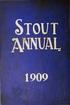 RCR-11WF NL Version 1 De UNDOK-app kan worden gebruikt om de RCR-11WF op afstand te bedienen en de app kan worden geïnstalleerd op uw iphone, ipod Touch, ipad of Android-smartphone. De UNDOK App is beschikbaar
RCR-11WF NL Version 1 De UNDOK-app kan worden gebruikt om de RCR-11WF op afstand te bedienen en de app kan worden geïnstalleerd op uw iphone, ipod Touch, ipad of Android-smartphone. De UNDOK App is beschikbaar
Deze instructie moet gezien worden als een toevoeging op de bijgevoegde Engelstalige Quick Guide.
 Eerste gebruik van de Huawei E5220 Introductie: De Huawei E5220 mobiele wireless 3G router is de opvolger van de E5331 router en behoort tot de kleinste pocket routers van dit moment in zijn soort. Met
Eerste gebruik van de Huawei E5220 Introductie: De Huawei E5220 mobiele wireless 3G router is de opvolger van de E5331 router en behoort tot de kleinste pocket routers van dit moment in zijn soort. Met
WR-12 中文 NL Rersion 1
 WR-12 中 NL文 Rersion 1 BELANGRIJKE VEILIGHEIDSINSTRUCTIES 1. 2. 3. Lees deze instructies. Bewaar deze instructies. Neem alle waarschuwingen in acht. NL 4. 5. 6. 7. 8. 9. Volg alle instructies. Gebruik dit
WR-12 中 NL文 Rersion 1 BELANGRIJKE VEILIGHEIDSINSTRUCTIES 1. 2. 3. Lees deze instructies. Bewaar deze instructies. Neem alle waarschuwingen in acht. NL 4. 5. 6. 7. 8. 9. Volg alle instructies. Gebruik dit
Installatiehandleiding
 Installatiehandleiding In deze handleiding leest u hoe u een netwerkverbinding voor de printer instelt. Netwerkverbinding Draadloze verbinding De verbinding voorbereiden De printer instellen De configuratieprocedure
Installatiehandleiding In deze handleiding leest u hoe u een netwerkverbinding voor de printer instelt. Netwerkverbinding Draadloze verbinding De verbinding voorbereiden De printer instellen De configuratieprocedure
REVERY R4 WFS-58. NL Version 1
 REVERY R4 WFS-58 NL Version 1 NL De UNDOK-app kan worden gebruikt om de Revery R4 (WFS-58) op afstand te bedienen en kan worden geïnstalleerd op uw iphone, ipod Touch, ipad of Android-smartphone. De UNDOK
REVERY R4 WFS-58 NL Version 1 NL De UNDOK-app kan worden gebruikt om de Revery R4 (WFS-58) op afstand te bedienen en kan worden geïnstalleerd op uw iphone, ipod Touch, ipad of Android-smartphone. De UNDOK
DRAADLOZE 11N 300MBPS BREEDBAND ROUTER
 DRAADLOZE 11N 300MBPS BREEDBAND ROUTER Korte Installatiehandleiding DN-70591 INTRODUCTIE De DN-70591 is een gecombineerd product voor een bedrade/draadloze netwerkverbinding, specifiek ontworpen voor de
DRAADLOZE 11N 300MBPS BREEDBAND ROUTER Korte Installatiehandleiding DN-70591 INTRODUCTIE De DN-70591 is een gecombineerd product voor een bedrade/draadloze netwerkverbinding, specifiek ontworpen voor de
Handleiding WiFi. RR Trading B.V.
 Handleiding WiFi RR Trading B.V. Rev.05 Inhoudsopgave 1. Voorbeeld van de werking... 3 2. Benodigde materialen en informatie... 3 3. Mededeling... 4 4. Gebruiksvoorwaarden... 4 5. Registreren... 5 6. Externe
Handleiding WiFi RR Trading B.V. Rev.05 Inhoudsopgave 1. Voorbeeld van de werking... 3 2. Benodigde materialen en informatie... 3 3. Mededeling... 4 4. Gebruiksvoorwaarden... 4 5. Registreren... 5 6. Externe
Technische Informatie
 Het Beveiligen van een draadloos netwerk Het grootste Risico van een draadloos netwerk is dat het signaal in principe voor iedereen beschikbaar is. Anders dan bij een bekabeld netwerk, waar men een fysieke
Het Beveiligen van een draadloos netwerk Het grootste Risico van een draadloos netwerk is dat het signaal in principe voor iedereen beschikbaar is. Anders dan bij een bekabeld netwerk, waar men een fysieke
Wi-Fi Direct handleiding
 Wi-Fi Direct handleiding Versie 0 DUT Relevante modellen Deze gebruikershandleiding is van toepassing op de volgende modellen: MFC-J4510DW Definities van opmerkingen Overal in deze gebruikershandleiding
Wi-Fi Direct handleiding Versie 0 DUT Relevante modellen Deze gebruikershandleiding is van toepassing op de volgende modellen: MFC-J4510DW Definities van opmerkingen Overal in deze gebruikershandleiding
Nederlandse versie. Inleiding. Installatie Windows 2000 en XP. LW058 Sweex Wireless LAN USB 2.0 Adapter 54 Mbps
 LW058 Sweex Wireless LAN USB 2.0 Adapter 54 Mbps Inleiding Stel de Sweex Wireless LAN USB 2.0 Adapter 54 Mbps niet bloot aan extreme temperaturen. Plaats het apparaat niet in direct zonlicht of in de dichte
LW058 Sweex Wireless LAN USB 2.0 Adapter 54 Mbps Inleiding Stel de Sweex Wireless LAN USB 2.0 Adapter 54 Mbps niet bloot aan extreme temperaturen. Plaats het apparaat niet in direct zonlicht of in de dichte
WWW.EMINENT-ONLINE.COM. Handleiding EM4030
 WWW.EMINENT-ONLINE.COM NL Handleiding EM4030 Handleiding: EM4030 Rev. 1 Accesspoint 802.11g Waarschuwing: Als gevolg van Europese regelgeving kan een draadloos apparaat in sommige Europese lidstaten onderwerp
WWW.EMINENT-ONLINE.COM NL Handleiding EM4030 Handleiding: EM4030 Rev. 1 Accesspoint 802.11g Waarschuwing: Als gevolg van Europese regelgeving kan een draadloos apparaat in sommige Europese lidstaten onderwerp
Draadloze Muziekadapter. Verkorte handleiding. Installeren. Aansluiten. Genieten
 NL Draadloze Muziekadapter SLA5520 Verkorte handleiding 1 2 3 Installeren Aansluiten Genieten Wat zit er in de verpakking? a. Draadloze muziekadapter SLA5520 b1. Afstandsbediening, b2. 2 AAA-batterijen
NL Draadloze Muziekadapter SLA5520 Verkorte handleiding 1 2 3 Installeren Aansluiten Genieten Wat zit er in de verpakking? a. Draadloze muziekadapter SLA5520 b1. Afstandsbediening, b2. 2 AAA-batterijen
Raspberry Pi met de mediasoftware XBMC
 Raspberry Pi met de mediasoftware XBMC De Raspberry PI is een minicomputer die wij hebben ingericht als mediaplayer door hierin een SD-kaart met XBMC te installeren. Door de grote flexibiliteit is het
Raspberry Pi met de mediasoftware XBMC De Raspberry PI is een minicomputer die wij hebben ingericht als mediaplayer door hierin een SD-kaart met XBMC te installeren. Door de grote flexibiliteit is het
Aansluiten op uw PC Sluit het Philips Wireless Music Station aan op uw PC voor:
 CD/MP3-CD HD SOURCE SEARCH REC MARK/UNMARK DBB Wireless Music Station WAS7000 Aansluiten op uw PC Sluit het Philips Wireless Music Station aan op uw PC voor: Het openen avan muziekbestanden die op uw PC
CD/MP3-CD HD SOURCE SEARCH REC MARK/UNMARK DBB Wireless Music Station WAS7000 Aansluiten op uw PC Sluit het Philips Wireless Music Station aan op uw PC voor: Het openen avan muziekbestanden die op uw PC
Installatiehandleiding
 Installatiehandleiding Wireless Network Broadband Router WL-114 In deze handleiding worden alleen de meest voorkomende situaties behandeld. Raadpleeg de volledige gebruikershandleiding op de cd-rom voor
Installatiehandleiding Wireless Network Broadband Router WL-114 In deze handleiding worden alleen de meest voorkomende situaties behandeld. Raadpleeg de volledige gebruikershandleiding op de cd-rom voor
SNELLE HANDLEIDING CONFIGURATIE VAN Wi-Fi Module. EVO Remote. MAN_000012_nl(EVO_Remote) Versie: 12.0 van Januari,
 SNELLE HANDLEIDING CONFIGURATIE VAN Wi-Fi Module EVO Remote MAN_000012_nl(EVO_Remote) Versie: 12.0 van Januari, 23 2019 T.b.v. de Livin flame pelletkachels 1 Inhoudsopgave 1 Inhoudsopgave... 2 2 Bedieningsvoorbeeld...
SNELLE HANDLEIDING CONFIGURATIE VAN Wi-Fi Module EVO Remote MAN_000012_nl(EVO_Remote) Versie: 12.0 van Januari, 23 2019 T.b.v. de Livin flame pelletkachels 1 Inhoudsopgave 1 Inhoudsopgave... 2 2 Bedieningsvoorbeeld...
PLEXTALK Pocket PTP1 Tutorial - Podcastontvanger -
 PLEXTALK Pocket PTP1 Tutorial - Podcastontvanger - Shinano Kenshi Co., Ltd. behoudt het recht om de inhoud van deze handleiding zonder voorafgaand bericht te veranderen. Inhoudstafel 1 Wat kan ik doen
PLEXTALK Pocket PTP1 Tutorial - Podcastontvanger - Shinano Kenshi Co., Ltd. behoudt het recht om de inhoud van deze handleiding zonder voorafgaand bericht te veranderen. Inhoudstafel 1 Wat kan ik doen
Hallo, laten we beginnen. Sound Rise Draadloze Speaker & Wekkerklok
 Hallo, laten we beginnen. Sound Rise Draadloze Speaker & Wekkerklok Welkom bij uw nieuwe Sound Rise! Wij hebben Sound Rise ontwikkeld voor muziekliefhebbers zoals u. Begin de dag met uw favoriete muziek,
Hallo, laten we beginnen. Sound Rise Draadloze Speaker & Wekkerklok Welkom bij uw nieuwe Sound Rise! Wij hebben Sound Rise ontwikkeld voor muziekliefhebbers zoals u. Begin de dag met uw favoriete muziek,
Deze instructie moet gezien worden als een toevoeging op de bijgevoegde Engelstalige Quick Guide.
 Eerste gebruik van de ZTE MF80 Introductie: Met de MF80 mobiele wireless router kan men Wi-Fi-apparaten verbinding laten maken met het internet. De snelheden die gehaald kunnen worden zijn indrukwekkend
Eerste gebruik van de ZTE MF80 Introductie: Met de MF80 mobiele wireless router kan men Wi-Fi-apparaten verbinding laten maken met het internet. De snelheden die gehaald kunnen worden zijn indrukwekkend
LW057 SWEEX WIRELESS LAN PCI CARD 54 MBPS. Windows zal het apparaat automatisch detecteren en het volgende venster weergeven.
 Installatie Windows 2000 en XP LW057 SWEEX WIRELESS LAN PCI CARD 54 MBPS Windows zal het apparaat automatisch detecteren en het volgende venster weergeven. Selecteer Deze keer niet ( No, not this time
Installatie Windows 2000 en XP LW057 SWEEX WIRELESS LAN PCI CARD 54 MBPS Windows zal het apparaat automatisch detecteren en het volgende venster weergeven. Selecteer Deze keer niet ( No, not this time
Installatie. NETGEAR 802.11ac Wireless Access Point WAC120. Inhoud van de verpakking
 Handelsmerken NETGEAR, het NETGEAR-logo en Connect with Innovation zijn handelsmerken en/of gedeponeerde handelsmerken van NETGEAR, Inc. en/of diens dochterondernemingen in de Verenigde Staten en/of andere
Handelsmerken NETGEAR, het NETGEAR-logo en Connect with Innovation zijn handelsmerken en/of gedeponeerde handelsmerken van NETGEAR, Inc. en/of diens dochterondernemingen in de Verenigde Staten en/of andere
SB-100. NL Version 1
 SB-100 NL Version 1 NL De UNDOK-app kan worden gebruikt om de Revery R8 (SB-100) op afstand te bedienen en kan worden geïnstalleerd op uw iphone, ipod Touch, ipad of Android-smartphone. De UNDOK App is
SB-100 NL Version 1 NL De UNDOK-app kan worden gebruikt om de Revery R8 (SB-100) op afstand te bedienen en kan worden geïnstalleerd op uw iphone, ipod Touch, ipad of Android-smartphone. De UNDOK App is
Gebruikershandleiding. Wi-Fi Versterker
 Gebruikershandleiding Wi-Fi Versterker De gesprekskosten bedragen 0,18 /minuut 2 INHOUD Introductie van de Wi-Fi versterker... 5 Inhoud van de verpakking... 5 Systeemvereisten... 6 Hardware Installatie...
Gebruikershandleiding Wi-Fi Versterker De gesprekskosten bedragen 0,18 /minuut 2 INHOUD Introductie van de Wi-Fi versterker... 5 Inhoud van de verpakking... 5 Systeemvereisten... 6 Hardware Installatie...
LW313 Sweex Wireless 300N Adapter USB
 LW313 Sweex Wireless 300N Adapter USB Let op! Stel de Sweex Wireless 300N Adapter USB niet bloot aan extreme temperaturen. Plaats het apparaat niet in direct zonlicht of in de directe nabijheid van verwarmingselementen.
LW313 Sweex Wireless 300N Adapter USB Let op! Stel de Sweex Wireless 300N Adapter USB niet bloot aan extreme temperaturen. Plaats het apparaat niet in direct zonlicht of in de directe nabijheid van verwarmingselementen.
2 Functieoverzicht. 1 Draadloze router 2 WS320 3 en 4 pc s met elk een geïnstalleerde draadloze netwerkadapter 8
 2 Functieoverzicht De HUAWEI WS320 draadloze repeater (hierna aangeduid als WS320) is een draadloze signaalrepeater, die in combinatie met een draadloze router de draadloze netwerkdekking kan vergroten.
2 Functieoverzicht De HUAWEI WS320 draadloze repeater (hierna aangeduid als WS320) is een draadloze signaalrepeater, die in combinatie met een draadloze router de draadloze netwerkdekking kan vergroten.
Hier kunt u alle schijven en mappen afscannen op audio bestanden die ondersteund worden door de MP (mp3 en wma).
 Netgear MP101 Dit apparaat speelt MP3's en WMV digitale bestanden en koppelt de stereo rechtstreeks aan de PC. Het apparaat werkt alleen in combinatie met een router of een wireless acces point. Er zit
Netgear MP101 Dit apparaat speelt MP3's en WMV digitale bestanden en koppelt de stereo rechtstreeks aan de PC. Het apparaat werkt alleen in combinatie met een router of een wireless acces point. Er zit
Downloaded from PIXMA MX920. series. Installatiehandleiding
 PIXMA MX920 series Installatiehandleiding CANON INC. 2012 Installatiehandleiding In deze handleiding leest u hoe u een netwerkverbinding voor de printer instelt. Netwerkverbinding Draadloze verbinding
PIXMA MX920 series Installatiehandleiding CANON INC. 2012 Installatiehandleiding In deze handleiding leest u hoe u een netwerkverbinding voor de printer instelt. Netwerkverbinding Draadloze verbinding
SNELLE HANDLEIDING CONFIGURATIE VAN Wi-Fi Module. EVO Remote. MAN_000010_nl(EVO_Remote) Versie: 10.0 van Juli,
 SNELLE HANDLEIDING CONFIGURATIE VAN Wi-Fi Module EVO Remote MAN_000010_nl(EVO_Remote) Versie: 10.0 van Juli, 31 2018 T.b.v. de Livin flame pelletkachels 1 Inhoudsopgave 1 Inhoudsopgave... 2 2 Bedieningsvoorbeeld...
SNELLE HANDLEIDING CONFIGURATIE VAN Wi-Fi Module EVO Remote MAN_000010_nl(EVO_Remote) Versie: 10.0 van Juli, 31 2018 T.b.v. de Livin flame pelletkachels 1 Inhoudsopgave 1 Inhoudsopgave... 2 2 Bedieningsvoorbeeld...
INSTALLATIE HANDLEIDING ZTE MIFI ROUTER
 INSTALLATIE HANDLEIDING ZTE MIFI ROUTER Copyright 2016. Alle rechten voorbehouden. Niets uit deze uitgave mag worden verveelvoudigd, opgeslagen in een geautomatiseerd gegevensbestand en/of openbaar gemaakt
INSTALLATIE HANDLEIDING ZTE MIFI ROUTER Copyright 2016. Alle rechten voorbehouden. Niets uit deze uitgave mag worden verveelvoudigd, opgeslagen in een geautomatiseerd gegevensbestand en/of openbaar gemaakt
Genexis Platinum modem handleiding
 Eenvoudig en snel aansluiten Genexis Platinum modem handleiding Glasvezel Aan/uit knop De aan/uit knop zit op de achterzijde van uw glasvezelmodem. Hiermee zet u het modem aan of uit. Reset knop De reset
Eenvoudig en snel aansluiten Genexis Platinum modem handleiding Glasvezel Aan/uit knop De aan/uit knop zit op de achterzijde van uw glasvezelmodem. Hiermee zet u het modem aan of uit. Reset knop De reset
hdmedia Draadloze configuratie EM4555
 2 E hdmedia Draadloze configuratie EM4555 hdmedia Draadloze installatie Waarschuwingen en aandachtspunten Als gevolg van Europese regelgeving kan een draadloos product in sommige Europese lidstaten onderwerp
2 E hdmedia Draadloze configuratie EM4555 hdmedia Draadloze installatie Waarschuwingen en aandachtspunten Als gevolg van Europese regelgeving kan een draadloos product in sommige Europese lidstaten onderwerp
Wi-Fi Direct handleiding
 Wi-Fi Direct handleiding Versie B DUT Relevante modellen Deze gebruikershandleiding is van toepassing op de volgende modellen: DCP-J4110DW, MFC-J4310DW/J4410DW/J4510DW/J4610DW/J4710DW Definities van opmerkingen
Wi-Fi Direct handleiding Versie B DUT Relevante modellen Deze gebruikershandleiding is van toepassing op de volgende modellen: DCP-J4110DW, MFC-J4310DW/J4410DW/J4510DW/J4610DW/J4710DW Definities van opmerkingen
Aansluitingengids. Ondersteunde besturingssystemen. Aansluitingengids. Pagina 1 van 5
 Pagina 1 van 5 Aansluitingengids Ondersteunde besturingssystemen U kunt de cd Software en documentatie gebruiken om de printersoftware te installeren voor de volgende besturingssystemen: Windows 8 Windows
Pagina 1 van 5 Aansluitingengids Ondersteunde besturingssystemen U kunt de cd Software en documentatie gebruiken om de printersoftware te installeren voor de volgende besturingssystemen: Windows 8 Windows
DPR-39. NL Revision 1
 DPR-39 NL Revision 1 Belangrijke veiligheidsinstructies 1. Lees deze instructies. 2. Bewaar deze instructies. 3. Neem alle waarschuwingen in acht. 4. Volg alle instructies. 5. Gebruik het apparaat niet
DPR-39 NL Revision 1 Belangrijke veiligheidsinstructies 1. Lees deze instructies. 2. Bewaar deze instructies. 3. Neem alle waarschuwingen in acht. 4. Volg alle instructies. 5. Gebruik het apparaat niet
Gebruikershandleiding
 Gebruikershandleiding AE6000 Draadloze mini-usb-adapter AC580 Dual Band a Inhoudsopgave Productoverzicht Kenmerken 1 Installatie Installatie 2 Wi-Fi Protected Setup 3 Hulpprogramma voor configuratie van
Gebruikershandleiding AE6000 Draadloze mini-usb-adapter AC580 Dual Band a Inhoudsopgave Productoverzicht Kenmerken 1 Installatie Installatie 2 Wi-Fi Protected Setup 3 Hulpprogramma voor configuratie van
Versie: 1.0. Gebruiksaanwijzing Tiny Audio Wake-up DAB+/FM wekkerradio
 Versie: 1.0 Gebruiksaanwijzing Tiny Audio Wake-up DAB+/FM wekkerradio Productoverzicht 1. Voorkeuze 1 2. Info 3. Enter/Menutoets 4. Terug/Modus knop 5. Vorig knop 6. Volgend button 7. Antenne 8. Dimmer
Versie: 1.0 Gebruiksaanwijzing Tiny Audio Wake-up DAB+/FM wekkerradio Productoverzicht 1. Voorkeuze 1 2. Info 3. Enter/Menutoets 4. Terug/Modus knop 5. Vorig knop 6. Volgend button 7. Antenne 8. Dimmer
CAP1300 Beknopte installatiehandleiding
 CAP1300 Beknopte installatiehandleiding 09-2017 / v1.0 Inhoud van de verpakking I Productinformatie... 3 I-1 Inhoud van de verpakking... 3 I-2 Systeemvereisten... 4 I-3 Hardware-overzicht... 4 I-4 LED-status...
CAP1300 Beknopte installatiehandleiding 09-2017 / v1.0 Inhoud van de verpakking I Productinformatie... 3 I-1 Inhoud van de verpakking... 3 I-2 Systeemvereisten... 4 I-3 Hardware-overzicht... 4 I-4 LED-status...
Handleiding WiFi instellen voor een Omnik TL
 Handleiding WiFi instellen voor een Omnik TL V1.0 Voorbereiding: a. Indien nodig: Plaats de WiFi-module in de omvormer. o Schakel de omvormer uit door de DC-schakelaar naar OFF te draaien. o Open de RS232
Handleiding WiFi instellen voor een Omnik TL V1.0 Voorbereiding: a. Indien nodig: Plaats de WiFi-module in de omvormer. o Schakel de omvormer uit door de DC-schakelaar naar OFF te draaien. o Open de RS232
N80_Philips_bundle_GS_SGML.book Page 1 Wednesday, October 4, :39 PM. Verkorte handleiding bij de Nokia N80 en Philips Streamium SLA5520
 N80_Philips_bundle_GS_SGML.book Page 1 Wednesday, October 4, 2006 3:39 PM Verkorte handleiding bij de Nokia N80 en Philips Streamium SLA5520 N80_Philips_bundle_GS_SGML.book Page 2 Wednesday, October 4,
N80_Philips_bundle_GS_SGML.book Page 1 Wednesday, October 4, 2006 3:39 PM Verkorte handleiding bij de Nokia N80 en Philips Streamium SLA5520 N80_Philips_bundle_GS_SGML.book Page 2 Wednesday, October 4,
Control Internet radio FM Media Player
 MM210 Sweex Wi-Fi Alarm Clock Internet Radio Inleiding Stel de Sweex Wi-Fi Alarm Clock niet bloot aan extreme temperaturen. Plaats het apparaat niet in direct zonlicht of in de directe nabijheid van verwarmingselementen.
MM210 Sweex Wi-Fi Alarm Clock Internet Radio Inleiding Stel de Sweex Wi-Fi Alarm Clock niet bloot aan extreme temperaturen. Plaats het apparaat niet in direct zonlicht of in de directe nabijheid van verwarmingselementen.
USB 2.0 ETHERNET PRINTSERVER
 USB 2.0 ETHERNET PRINTSERVER DN-13014-3 DN-13003-1 Snel installatiegids DN-13014-3 & DN-13003-1 Voordat u begint, moet u de volgende items voorbereiden: Windows 2000/XP/2003/Vista/7 computer met printserver
USB 2.0 ETHERNET PRINTSERVER DN-13014-3 DN-13003-1 Snel installatiegids DN-13014-3 & DN-13003-1 Voordat u begint, moet u de volgende items voorbereiden: Windows 2000/XP/2003/Vista/7 computer met printserver
RCR-24 中文 NL Version 1
 RCR-24 中 NL文 Version 1 NL Houd er rekening mee dat niet alle netadapters hetzelfde zijn. De netadapter die is meegeleverd met deze radio is exclusief ontworpen voor gebruik met dit apparaat. Gebruik geen
RCR-24 中 NL文 Version 1 NL Houd er rekening mee dat niet alle netadapters hetzelfde zijn. De netadapter die is meegeleverd met deze radio is exclusief ontworpen voor gebruik met dit apparaat. Gebruik geen
Nabaztag verbinden met een Wi-Fi netwerk of een Airport
 Nabaztag verbinden met een Wi-Fi netwerk of een Airport Introductie Jouw Nabaztag heeft geen specifieke voorgeprogrammeerde instellingen. Nabaztag weet hoe hij moet verbinden met een Wi-Fi netwerk, indien:
Nabaztag verbinden met een Wi-Fi netwerk of een Airport Introductie Jouw Nabaztag heeft geen specifieke voorgeprogrammeerde instellingen. Nabaztag weet hoe hij moet verbinden met een Wi-Fi netwerk, indien:
Inhoud van de verpakking
 Handelsmerken NETGEAR, het NETGEAR-logo en Connect with Innovation zijn handelsmerken en/of gedeponeerde handelsmerken van NETGEAR, Inc. en/of diens dochterondernemingen in de Verenigde Staten en/of andere
Handelsmerken NETGEAR, het NETGEAR-logo en Connect with Innovation zijn handelsmerken en/of gedeponeerde handelsmerken van NETGEAR, Inc. en/of diens dochterondernemingen in de Verenigde Staten en/of andere
PLEXTALK Linio Pocket handleiding - Podcastontvanger -
 PLEXTALK Linio Pocket handleiding - Podcastontvanger - Shinano Kenshi Co., Ltd. behoudt het recht om de inhoud van deze handleiding zonder voorafgaand bericht te veranderen. Inhoudstafel 1 Wat kan ik doen
PLEXTALK Linio Pocket handleiding - Podcastontvanger - Shinano Kenshi Co., Ltd. behoudt het recht om de inhoud van deze handleiding zonder voorafgaand bericht te veranderen. Inhoudstafel 1 Wat kan ik doen
Download de WAE Music app
 NEDERLANDS 3 5 12 2 6 1 8 7 9 10 11 13 4 1. Laad de speaker volledig op voor eerste gebruik Laad de WAE Outdoor 04Plus FM speaker volledig op voordat u hem de eerste keer gebruikt. Sluit de micro-usb connector
NEDERLANDS 3 5 12 2 6 1 8 7 9 10 11 13 4 1. Laad de speaker volledig op voor eerste gebruik Laad de WAE Outdoor 04Plus FM speaker volledig op voordat u hem de eerste keer gebruikt. Sluit de micro-usb connector
Ondersteuning. Bedankt dat u voor NETGEAR-producten hebt gekozen.
 Aan de slag Ondersteuning Bedankt dat u voor NETGEAR-producten hebt gekozen. Zoek nadat u uw product hebt geïnstalleerd het serienummer op het etiket van uw product op en gebruik dit om uw product te registreren
Aan de slag Ondersteuning Bedankt dat u voor NETGEAR-producten hebt gekozen. Zoek nadat u uw product hebt geïnstalleerd het serienummer op het etiket van uw product op en gebruik dit om uw product te registreren
Installatiehandleiding. WNP-RP-001 WiFi-repeater, 300 mbps
 Installatiehandleiding WNP-RP-001 WiFi-repeater, 300 mbps NL Instellen van de WiFi-Repeater in Repeater mode In deze handleiding leest u stap voor stap hoe u uw Gembird WNP-RP-001 WiFi-repeater kunt instellen.
Installatiehandleiding WNP-RP-001 WiFi-repeater, 300 mbps NL Instellen van de WiFi-Repeater in Repeater mode In deze handleiding leest u stap voor stap hoe u uw Gembird WNP-RP-001 WiFi-repeater kunt instellen.
Handleiding NL pagina 2. Manual UK page 6. Network Settings
 Handleiding NL pagina 2 Manual UK page 6 Network Settings 2 NEDERLANDS Netwerkinstellingen Inhoudsopgave Netwerkinstellingen voor Windows 98 en ME... 2 Netwerkinstellingen voor Windows 2000 en XP... 3
Handleiding NL pagina 2 Manual UK page 6 Network Settings 2 NEDERLANDS Netwerkinstellingen Inhoudsopgave Netwerkinstellingen voor Windows 98 en ME... 2 Netwerkinstellingen voor Windows 2000 en XP... 3
Dank voor uw AppLamp aankoop!
 Handleiding Dank voor uw AppLamp aankoop! Met minstens 80% energiebesparing tegenover de oude gloeilamp heeft u ook een milieubewuste aankoop gedaan! Wij raden oplaadbare batterijen aan voor de afstandsbedieningen
Handleiding Dank voor uw AppLamp aankoop! Met minstens 80% energiebesparing tegenover de oude gloeilamp heeft u ook een milieubewuste aankoop gedaan! Wij raden oplaadbare batterijen aan voor de afstandsbedieningen
HANDLEIDING HUAWEI MIFI ROUTER
 HANDLEIDING HUAWEI MIFI ROUTER Copyright 2016. Alle rechten voorbehouden. Niets uit deze uitgave mag worden verveelvoudigd, opgeslagen in een geautomatiseerd gegevensbestand en/of openbaar gemaakt in enige
HANDLEIDING HUAWEI MIFI ROUTER Copyright 2016. Alle rechten voorbehouden. Niets uit deze uitgave mag worden verveelvoudigd, opgeslagen in een geautomatiseerd gegevensbestand en/of openbaar gemaakt in enige
LW053 Sweex Wireless LAN USB 2.0 Adapter 54 Mbps
 Nederlandse versie LW053 Sweex Wireless LAN USB 2.0 Adapter 54 Mbps Inleiding Allereerst hartelijk dank voor de aanschaf van de Sweex Wireless LAN USB 2.0 Adapter 54 Mbps. Met deze Wireless LAN Adapter
Nederlandse versie LW053 Sweex Wireless LAN USB 2.0 Adapter 54 Mbps Inleiding Allereerst hartelijk dank voor de aanschaf van de Sweex Wireless LAN USB 2.0 Adapter 54 Mbps. Met deze Wireless LAN Adapter
WR-12BT 中文 NL Revision 1
 WR-12BT 中文 NL Revision 1 BELANGRIJKE VEILIGHEIDSINSTRUCTIES 1. 2. 3. Lees deze instructies. Bewaar deze instructies. Neem alle waarschuwingen in acht. NL 4. 5. 6. 7. 8. 9. Volg alle instructies. Gebruik
WR-12BT 中文 NL Revision 1 BELANGRIJKE VEILIGHEIDSINSTRUCTIES 1. 2. 3. Lees deze instructies. Bewaar deze instructies. Neem alle waarschuwingen in acht. NL 4. 5. 6. 7. 8. 9. Volg alle instructies. Gebruik
DCR-89+ 中文 NL Version 1
 DCR-89+ 中 NL文 Version 1 Inhoudsopgave Bedieningselementen... 98-99 De wekkerradio voor het eerst gebruiken... 100 Uw wekkerradio bedienen... 101 Een zender selecteren - DAB... 102 Secundaire diensten -
DCR-89+ 中 NL文 Version 1 Inhoudsopgave Bedieningselementen... 98-99 De wekkerradio voor het eerst gebruiken... 100 Uw wekkerradio bedienen... 101 Een zender selecteren - DAB... 102 Secundaire diensten -
SMART HOMES - SMART BUILDINGS. Snel aan de slag
 Snel aan de slag versie 1.5 Copyright 2014, Plugwise. Alle rechten voorbehouden Plugwise B.V. Wattstraat 56 2171 TR Sassenheim Telefoon: 0252-433070 E-mail: info@plugwise.com Bezoek ons ook via www.plugwise.nl
Snel aan de slag versie 1.5 Copyright 2014, Plugwise. Alle rechten voorbehouden Plugwise B.V. Wattstraat 56 2171 TR Sassenheim Telefoon: 0252-433070 E-mail: info@plugwise.com Bezoek ons ook via www.plugwise.nl
DIT is TV Deluxe 4K aansluiten. HDMI kabel/aansluiting. B Internetkabel/aansluiting Geen internetkabel? Stel dan uw WiFi in (zie onderaan deze pagina)
 Welkom! Allereerst wensen wij u heel veel plezier met uw nieuwe DIT is TV Deluxe 4K. In deze korte welkomstbrochure leggen wij u stap voor stap uit hoe u alles aansluit. Veel kijkplezier gewenst! Het Dit
Welkom! Allereerst wensen wij u heel veel plezier met uw nieuwe DIT is TV Deluxe 4K. In deze korte welkomstbrochure leggen wij u stap voor stap uit hoe u alles aansluit. Veel kijkplezier gewenst! Het Dit
Edimax Gemini Upgradepakket Wi-Fi-roaming voor thuis RE11 Snelstartgids
 Edimax Gemini Upgradepakket Wi-Fi-roaming voor thuis RE11 Snelstartgids 02-2017 / v2.0 I. Productinformatie I-1. Inhoud van de verpakking - RE11S x 2 - CD met meertalige QIG en gebruikershandleiding -
Edimax Gemini Upgradepakket Wi-Fi-roaming voor thuis RE11 Snelstartgids 02-2017 / v2.0 I. Productinformatie I-1. Inhoud van de verpakking - RE11S x 2 - CD met meertalige QIG en gebruikershandleiding -
Engenius ECB150/ECB300/ECB350 HANDLEIDING VOOR OPZETTEN ALS ACCESSPOINT. v0.01
 Engenius ECB150/ECB300/ECB350 HANDLEIDING VOOR OPZETTEN ALS ACCESSPOINT v0.01 Inhoudsopgave: Stap 1.1: IP-adres veranderen met Windows Vista en Windows 7... 3 Stap 1.2: IP-adres veranderen met Windows
Engenius ECB150/ECB300/ECB350 HANDLEIDING VOOR OPZETTEN ALS ACCESSPOINT v0.01 Inhoudsopgave: Stap 1.1: IP-adres veranderen met Windows Vista en Windows 7... 3 Stap 1.2: IP-adres veranderen met Windows
Bedieningen Dutch - 1
 Bedieningen 1. Functieschakelaar Cassette/ Radio/ CD 2. Golfband schakelaar 3. FM antenne 4. CD deur 5. Schakelaar om zender af te stemmen 6. Bass Boost toets 7. CD skip/ voorwaarts toets 8. CD skip/ achterwaarts
Bedieningen 1. Functieschakelaar Cassette/ Radio/ CD 2. Golfband schakelaar 3. FM antenne 4. CD deur 5. Schakelaar om zender af te stemmen 6. Bass Boost toets 7. CD skip/ voorwaarts toets 8. CD skip/ achterwaarts
NEDERLANDSE INSTRUCTIES
 MEDIA ER BEHUIZING CMP-MOB10 CMP-MOB30 NEDERLANDSE INSTRUCTIES Stap 2: Til voorzichtig de achterplaat op en schuif deze naar achteren. 1. Inhoud verpakking Voor CMP-MOB10: 1x Media player behuizing Draagtas
MEDIA ER BEHUIZING CMP-MOB10 CMP-MOB30 NEDERLANDSE INSTRUCTIES Stap 2: Til voorzichtig de achterplaat op en schuif deze naar achteren. 1. Inhoud verpakking Voor CMP-MOB10: 1x Media player behuizing Draagtas
ipod tower 1 GEBRUIKERSHANDLEIDING Voor informatie en ondersteuning, www.lenco.eu
 ipod tower 1 GEBRUIKERSHANDLEIDING Voor informatie en ondersteuning, www.lenco.eu VOORWOORD DANK Beste klant, Wij willen van de gelegenheid gebruik maken om u te bedanken voor de aankoop van deze speler.
ipod tower 1 GEBRUIKERSHANDLEIDING Voor informatie en ondersteuning, www.lenco.eu VOORWOORD DANK Beste klant, Wij willen van de gelegenheid gebruik maken om u te bedanken voor de aankoop van deze speler.
Xemio-760 BT Snelgids Voor informatie en ondersteuning,
 Xemio-760 BT Snelgids Voor informatie en ondersteuning, www.lenco.com 1. Bedieningselementen en aansluitingen (1) TFT LCD-display (2 inch; R,G,B) (2) M (Menu oproepen/ Submenu) (3) (Vorige / Terugspoelen,
Xemio-760 BT Snelgids Voor informatie en ondersteuning, www.lenco.com 1. Bedieningselementen en aansluitingen (1) TFT LCD-display (2 inch; R,G,B) (2) M (Menu oproepen/ Submenu) (3) (Vorige / Terugspoelen,
Extra wifi punt. Handleiding FRITZ!WLAN 1750E. wifi repeater / access point. solcon.nl
 Extra wifi punt FRITZ!WLAN 1750E wifi repeater / access point Handleiding solcon.nl INHOUD Extra wifi punt instellen als Access point pag. 3 Extra wifi punt instellen als Repeater pag. 7 Extra wifi punt
Extra wifi punt FRITZ!WLAN 1750E wifi repeater / access point Handleiding solcon.nl INHOUD Extra wifi punt instellen als Access point pag. 3 Extra wifi punt instellen als Repeater pag. 7 Extra wifi punt
Deze instructie moet gezien worden als een toevoeging op de bijgevoegde Engelstalige Quick Guide.
 Eerste gebruik van de Huawei E589u-12 Introductie: De Huawei E589 4G LTE mobiele hotspot ondersteund gelijktijdig tot maximaal 10 users. Dit betekent dat je met de E589 samen met nog 9 andere vrienden
Eerste gebruik van de Huawei E589u-12 Introductie: De Huawei E589 4G LTE mobiele hotspot ondersteund gelijktijdig tot maximaal 10 users. Dit betekent dat je met de E589 samen met nog 9 andere vrienden
WEKKERRADIO MET IPOD DOCK. Handleiding. Lees deze handleiding zorgvuldig voor het verbinden en bedienen van het product, en bewaar de handleiding voor
 WEKKERRADIO MET IPOD DOCK IPD-3500 Handleiding Lees deze handleiding zorgvuldig voor het verbinden en bedienen van het product, en bewaar de handleiding voor toekomstige referentie. Voor informatie en
WEKKERRADIO MET IPOD DOCK IPD-3500 Handleiding Lees deze handleiding zorgvuldig voor het verbinden en bedienen van het product, en bewaar de handleiding voor toekomstige referentie. Voor informatie en
Handleiding Archos 40 Titanium
 Handleiding Archos 40 Titanium Inhoud van de verpakking Controleer of de volgende onderdelen in de verpakking zitten: -- ARCHOS 40 Titanium -- Batterij -- Headset -- Micro SIM-adapter -- USB-kabel -- Lader
Handleiding Archos 40 Titanium Inhoud van de verpakking Controleer of de volgende onderdelen in de verpakking zitten: -- ARCHOS 40 Titanium -- Batterij -- Headset -- Micro SIM-adapter -- USB-kabel -- Lader
Welkom! Dit is TV. Op onze website vindt u via www.ditistv.nl/help uitgebreidere handleidingen en probleemoplossers.
 Welkom! Allereerst wensen wij u heel veel plezier met de DIT is TV Box. In deze korte welkomstbrochure leggen wij u stap voor stap uit hoe de Box werkt en hoe u deze aansluit. Op onze website vindt u via
Welkom! Allereerst wensen wij u heel veel plezier met de DIT is TV Box. In deze korte welkomstbrochure leggen wij u stap voor stap uit hoe de Box werkt en hoe u deze aansluit. Op onze website vindt u via
Handleiding AUKEY. AC750/1200 WiFi AP/Router/Repeater. Standaard parameters
 AUKEY Handleiding AC750/1200 WiFi AP/Router/Repeater Standaard parameters Standaard IP: 192.168.10.1 2.4G SSID: Draadloos-N URL: http://ap.setup 5G/AC SSID Draadloos-AC Login naam: admin Draadloze sleutel:
AUKEY Handleiding AC750/1200 WiFi AP/Router/Repeater Standaard parameters Standaard IP: 192.168.10.1 2.4G SSID: Draadloos-N URL: http://ap.setup 5G/AC SSID Draadloos-AC Login naam: admin Draadloze sleutel:
Handleiding voor verbeteren draadloos bereik Wi-Fi modem
 Handleiding voor verbeteren draadloos bereik Wi-Fi modem De ZeelandNet helpdesk biedt geen telefonische ondersteuning op de in dit document beschreven handelingen. Om deze reden is dit document opgesteld.
Handleiding voor verbeteren draadloos bereik Wi-Fi modem De ZeelandNet helpdesk biedt geen telefonische ondersteuning op de in dit document beschreven handelingen. Om deze reden is dit document opgesteld.
Praktijkoefening - Het configureren van een draadloze router in Windows XP
 5.0 6.8.3.10 Praktijkoefening - Het configureren van een draadloze router in Windows XP Inleiding Druk deze praktijkoefening af en vervolledig In deze praktijkoefening ga je de draadloze instellingen van
5.0 6.8.3.10 Praktijkoefening - Het configureren van een draadloze router in Windows XP Inleiding Druk deze praktijkoefening af en vervolledig In deze praktijkoefening ga je de draadloze instellingen van
Installatie-instructies
 Installatie-instructies NB Het in deze instructies getoonde productmodel is TL-MR3040, bij wijze van voorbeeld. Voor meer informatie over de installatie raadpleegt u de Engelse installatie-instructies
Installatie-instructies NB Het in deze instructies getoonde productmodel is TL-MR3040, bij wijze van voorbeeld. Voor meer informatie over de installatie raadpleegt u de Engelse installatie-instructies
Instructies Wi-Fi instellen Samil 3400-6000TL-D
 Instructies Wi-Fi instellen Samil 3400-6000TL-D Uw omvormer van Samil Power is uitgerust met een Wi-Fi module, waarmee u uw omvormer op afstand uit kunt lezen. Samil power biedt het programma V-IPlant
Instructies Wi-Fi instellen Samil 3400-6000TL-D Uw omvormer van Samil Power is uitgerust met een Wi-Fi module, waarmee u uw omvormer op afstand uit kunt lezen. Samil power biedt het programma V-IPlant
Omnik Handleiding installeren WIFI
 Omnik Handleiding installeren WIFI Aanmeldinstructie omvormer met interne WIFi op WIFI netwerk 1. Monteer de omvormer aan de wand, sluit de string(s) aan d.m.v. de MC-4 connectoren, sluit de 230Vac aan
Omnik Handleiding installeren WIFI Aanmeldinstructie omvormer met interne WIFi op WIFI netwerk 1. Monteer de omvormer aan de wand, sluit de string(s) aan d.m.v. de MC-4 connectoren, sluit de 230Vac aan
WiFi-versterker. Aansluiten. FRITZ!WLAN 1750e Repeater
 WiFi-versterker Aansluiten FRITZ! 1750e Repeater Ons internet wilt u natuurlijk overal in en rondom uw huis gebruiken. Met deze WiFi-versterker heeft u dat zo voor elkaar. Kwestie van aansluiten en de
WiFi-versterker Aansluiten FRITZ! 1750e Repeater Ons internet wilt u natuurlijk overal in en rondom uw huis gebruiken. Met deze WiFi-versterker heeft u dat zo voor elkaar. Kwestie van aansluiten en de
